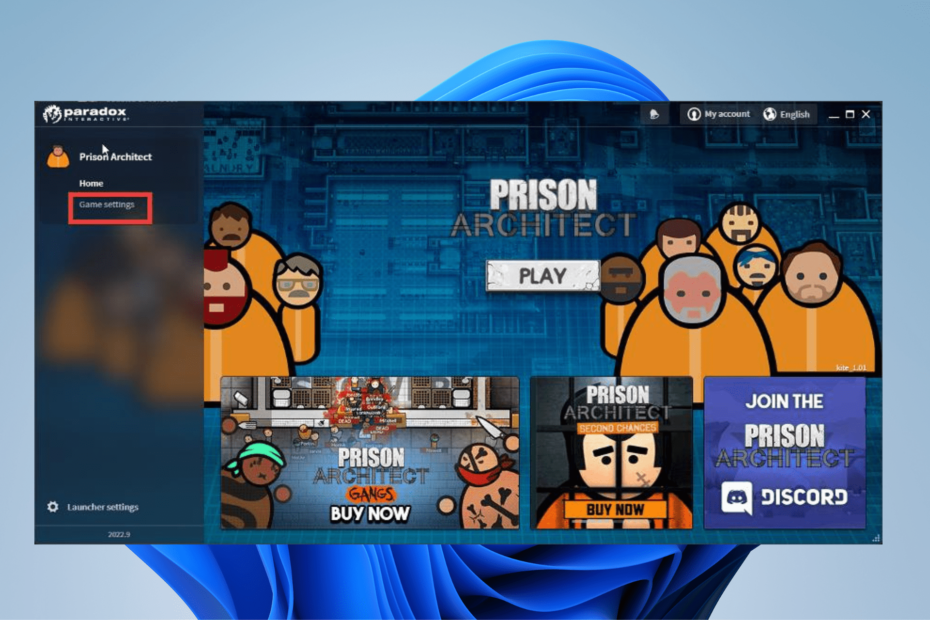Problémy sa týkajú nerozpoznania hier alebo zlyhania aplikácie
- Paradox Launcher je exkluzívny spúšťač videohier pre vývojárov Paradox Interactive.
- Niektorí hráči sa sťažovali na niekoľko problémov vyskytujúcich sa ako prázdna obrazovka.
- Táto príručka prelomí 12 rôznych spôsobov, ako môžete vyskúšať opravu Paradox Launcher.
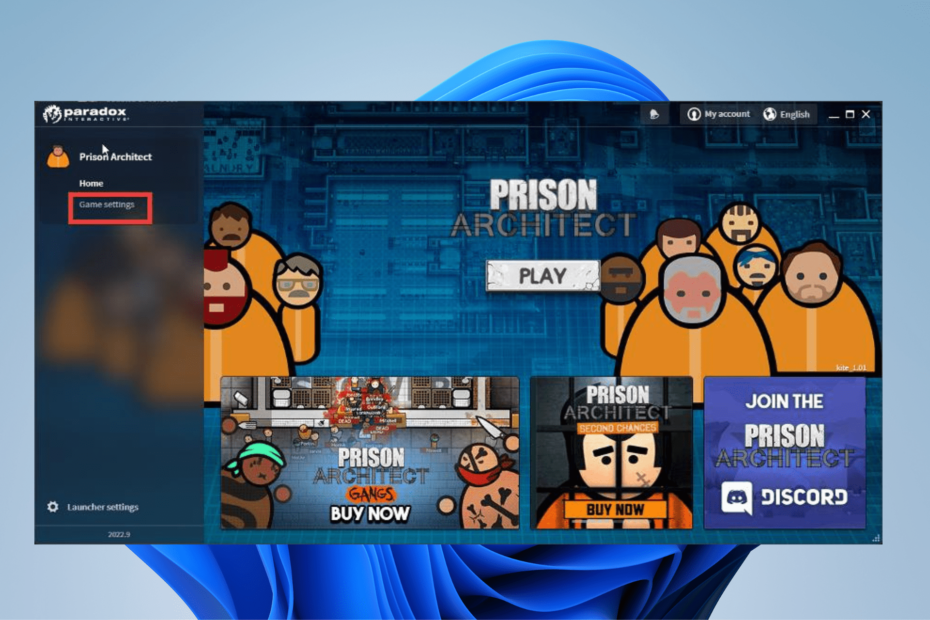
XNAINŠTALUJTE KLIKNUTÍM NA STIAHNUŤ SÚBOR
Tento softvér opraví bežné chyby počítača, ochráni vás pred stratou súborov, škodlivým softvérom, zlyhaním hardvéru a optimalizuje váš počítač na maximálny výkon. Opravte problémy s počítačom a odstráňte vírusy teraz v 3 jednoduchých krokoch:
- Stiahnite si Restoro PC Repair Tool ktorý prichádza s patentovanými technológiami (dostupný patent tu).
- Kliknite Spustite skenovanie nájsť problémy so systémom Windows, ktoré by mohli spôsobovať problémy s počítačom.
- Kliknite Opraviť všetko na opravu problémov ovplyvňujúcich bezpečnosť a výkon vášho počítača.
- Restoro bol stiahnutý používateľom 0 čitateľov tento mesiac.
Paradox Interactive je videohra so sídlom v Štokholme vo Švédsku, ktorá má svoj vlastný spúšťač: výstižne nazvaný Paradox Launcher. V podstate ide o vývojársku verziu Steamu; aplikáciu, z ktorej môžete spúšťať jej hry.
Paradox Launcher môžete pripojiť k Para, ale niektorí ľudia uprednostňujú oddelené dva softvéry. Nech je to akokoľvek, je jasné, že Paradox sa snaží vytvoriť vlastnú online platformu.
Ak ste fanúšikom hier Paradox, odporúčame vám stiahnuť si spúšťač. Mali by ste si však byť vedomí niekoľkých problémov s aplikáciou.
Je Paradox Launcher bezpečný?
Absolútne. Paradox Launcher je úplne bezpečné používať. Neexistujú žiadne hlásenia o akomkoľvek druhu malvéru alebo vírusu nahraného do počítača používateľa v dôsledku stiahnutia tejto aplikácie.
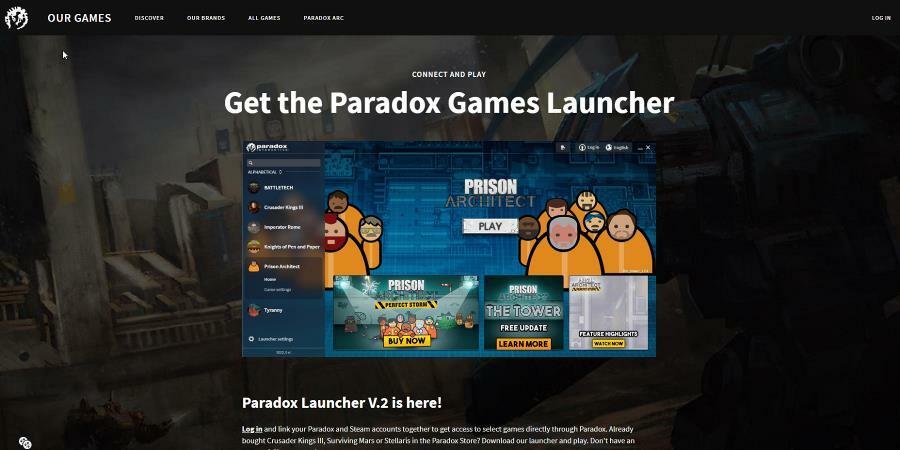
Problémy, ktoré trápia spúšťač Paradox, zahŕňajú nerozpoznávanie hier alebo zlyhanie aplikácie. Zhruba existuje niekoľko bežných problémov so spúšťačom a táto príručka ich vyrieši.
Ako vyriešim najbežnejší problém s Paradox Launcher?
1. Už nainštalované
- Začnite otvorením vyhľadávacieho panela v systéme Windows a zadajte ho pridať alebo odstrániť programy.
- Kliknite na položku, ktorá sa zobrazí.
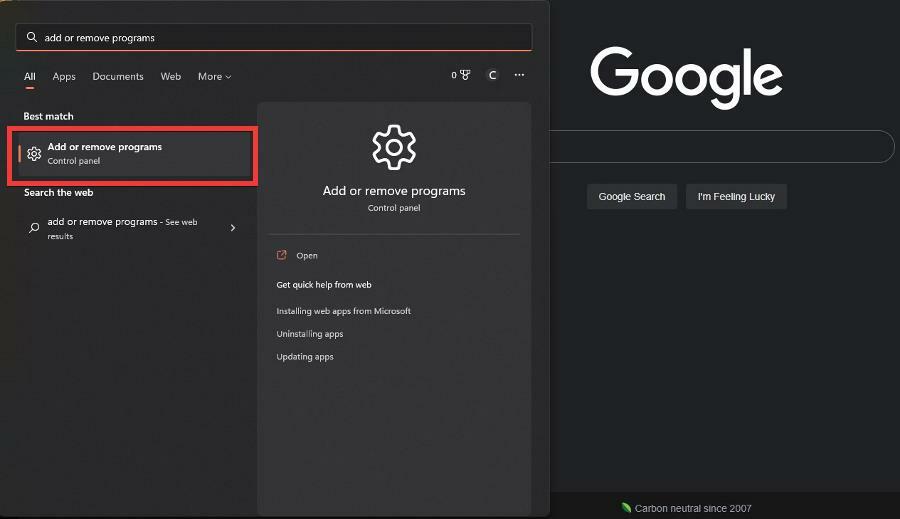
- Prejdite nadol, kým nenájdete spúšťač Paradox. Kliknite na tri bodky vpravo.
- V kontextovej ponuke kliknite na Odinštalovať.
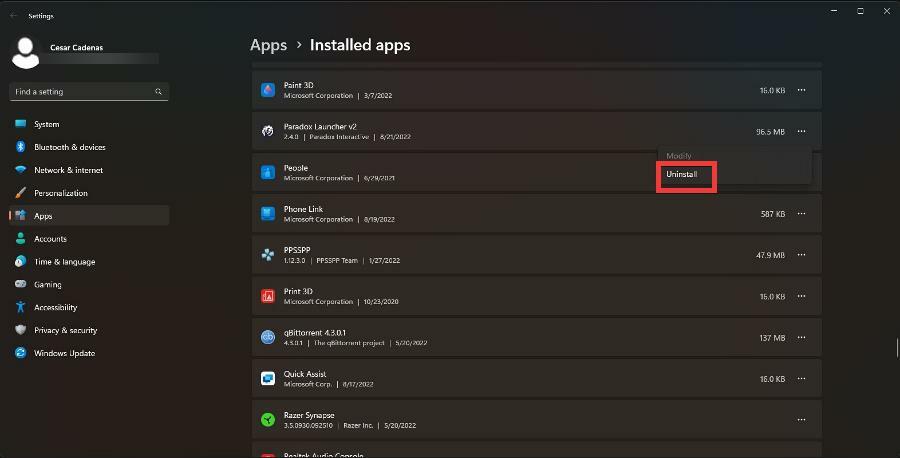
- Po odinštalovaní budete musieť odstrániť tri konkrétne priečinky. Ak tam nie sú, preskočte na krok 9.
- Pre prvý priečinok otvorte Prieskumník súborov a zadajte nasledujúcu adresu:
C:/používatelia//AppData/Local/Programs/Paradox Interactive/ - Kde je uvedené „
“, zadajte svoje používateľské meno pre účet v počítači. - Odstráňte priečinok s názvom spúšťač.
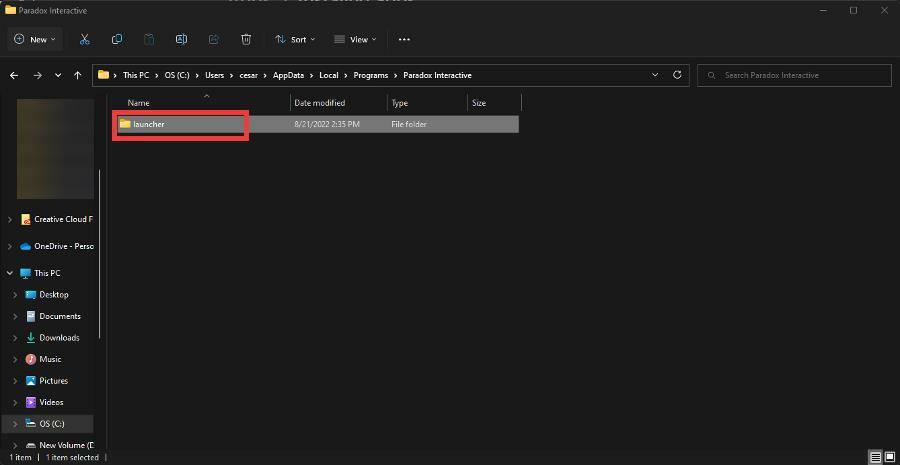
- Ďalej odstráňte súbor, ktorý vidíte tu:
C:/používatelia//AppData/Local/Paradox Interactive/ 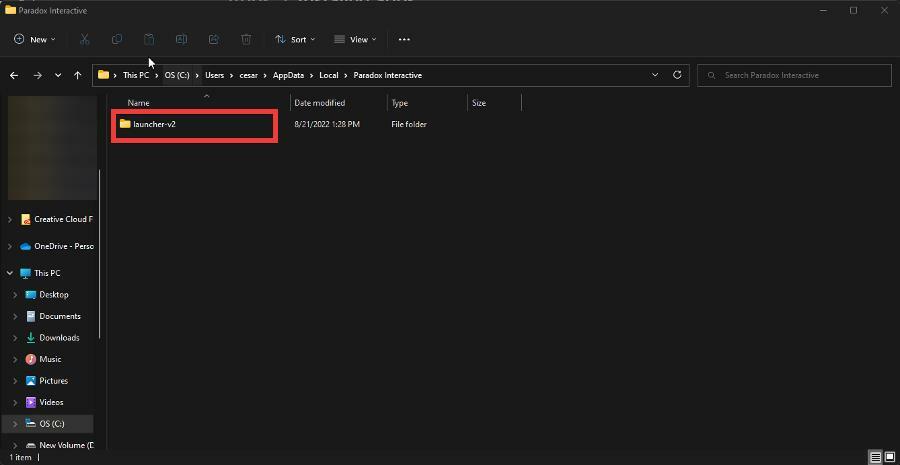
- Nakoniec odstráňte súbor, ktorý vidíte tu:
C:/používatelia//AppData/Roaming/Paradox Interactive/launcher-v2/ 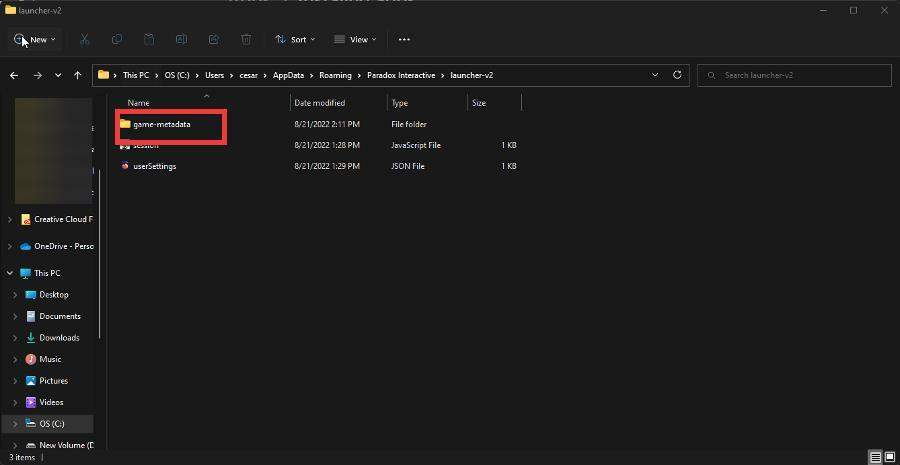
- Po odstránení týchto priečinkov vyhľadajte Steam alebo Epic Games Launcher a spustite ho ako správca.
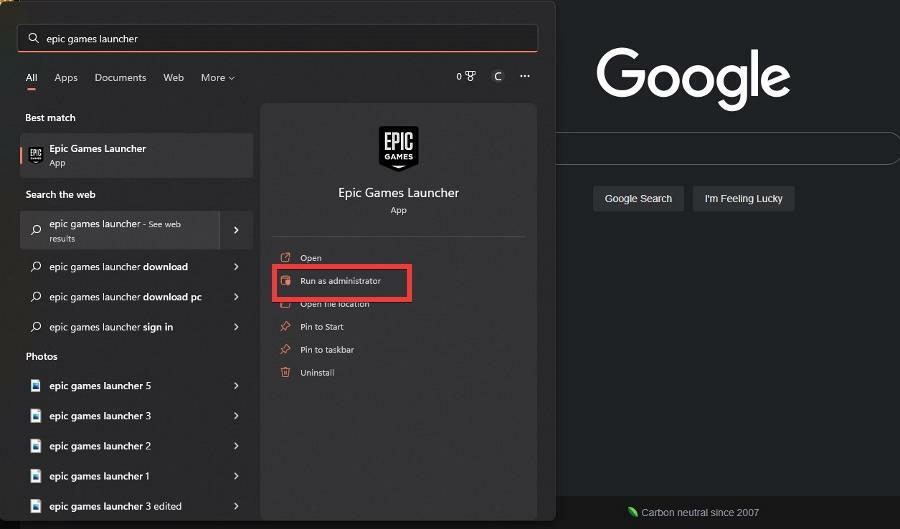
- Môže sa zobraziť malé okno s otázkou, či chcete vykonať zmeny. Vyberte Áno.
- Teraz v spúšťači spustite hru Paradox Interactive, ktorú chcete hrať, a spustite ju.
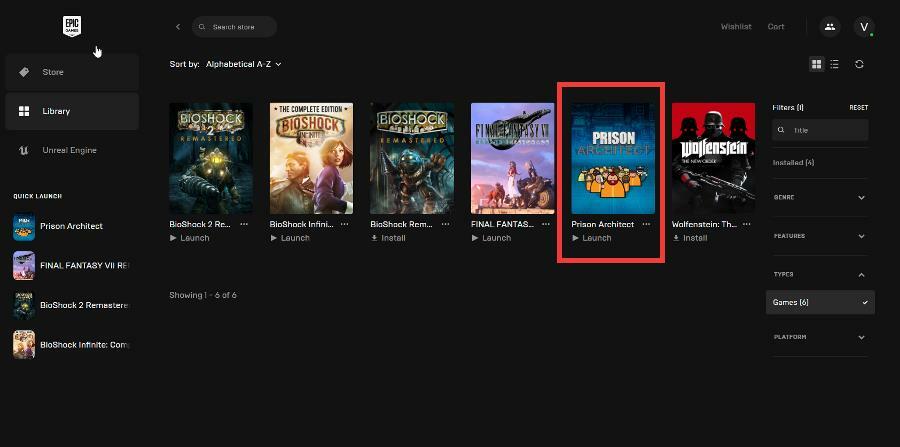
- Vykonaním týchto krokov sa spúšťač Paradox preinštaluje a zbaví vás všetkých problémov, ktoré môžete mať.
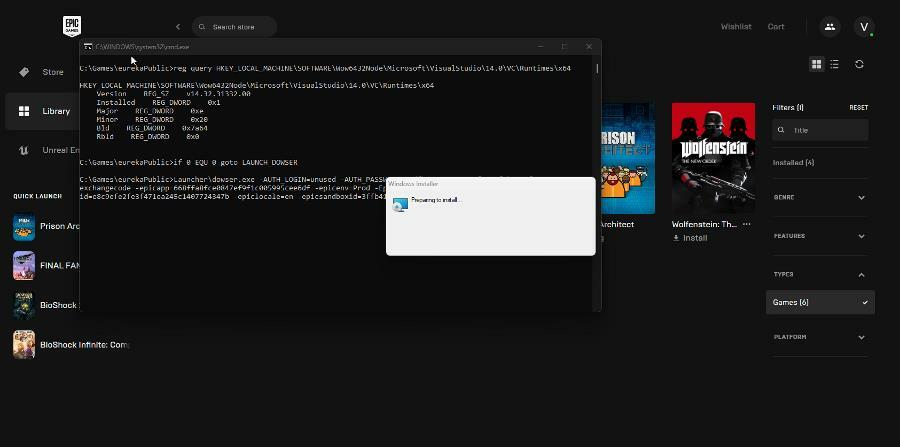
2. Čierna obrazovka
- Začnite zatvorením spúšťača Paradox.
- Odpojte sa od internetu. Môžete to urobiť kliknutím na Wi-Fi v pravom dolnom rohu a kliknutím na túto ikonu ju vypnete.
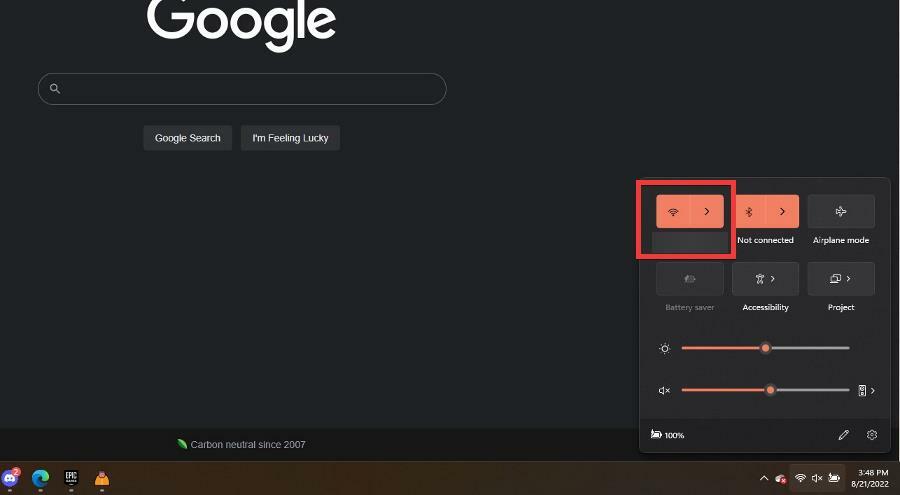
- Znova otvorte Paradox Launcher a odhláste sa, ak je váš účet stále prihlásený.
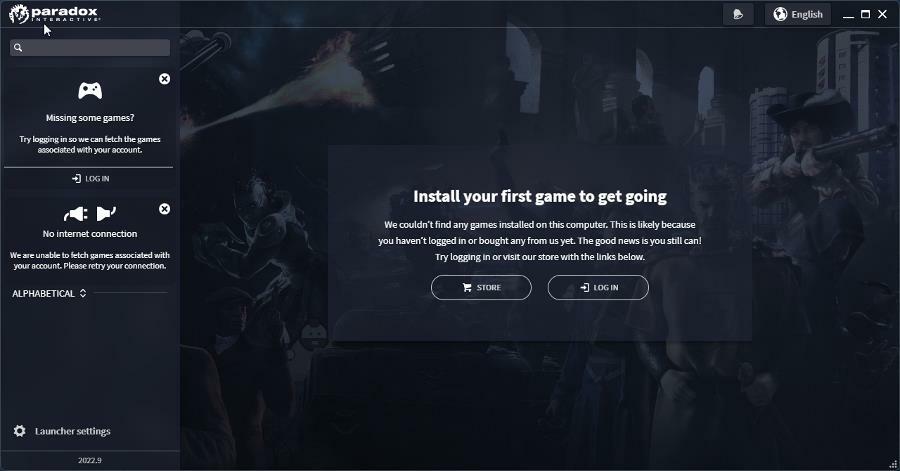
- Znova sa pripojte k internetu a problém by sa mal vyriešiť.
3. Modrá obrazovka
- Prvým spôsobom aktualizácie ovládačov je prejsť na stránku aktualizácia systému Windows oddiel v nastavenie Ponuka.
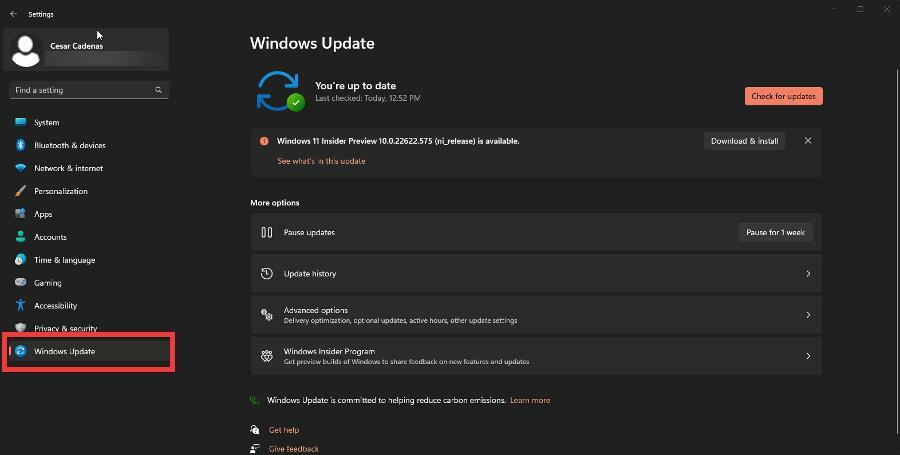
- Môžete kliknúť na Skontroluj aktualizácie v pravom hornom rohu, ak sú k dispozícii nejaké aktualizácie.
- Môžete kliknúť Stiahnite si a nainštalujte na aktualizáciu počítača.
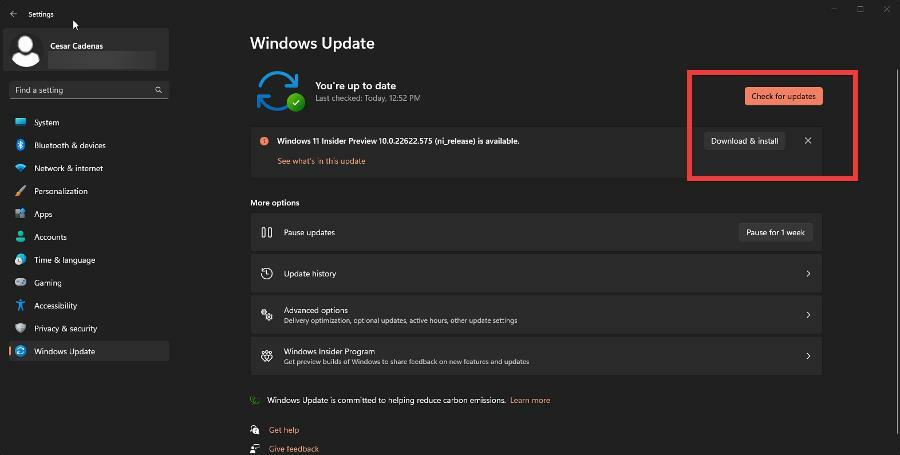
- Naopak, môžete otvoriť Správca zariadení a kliknite na Diskové mechaniky.
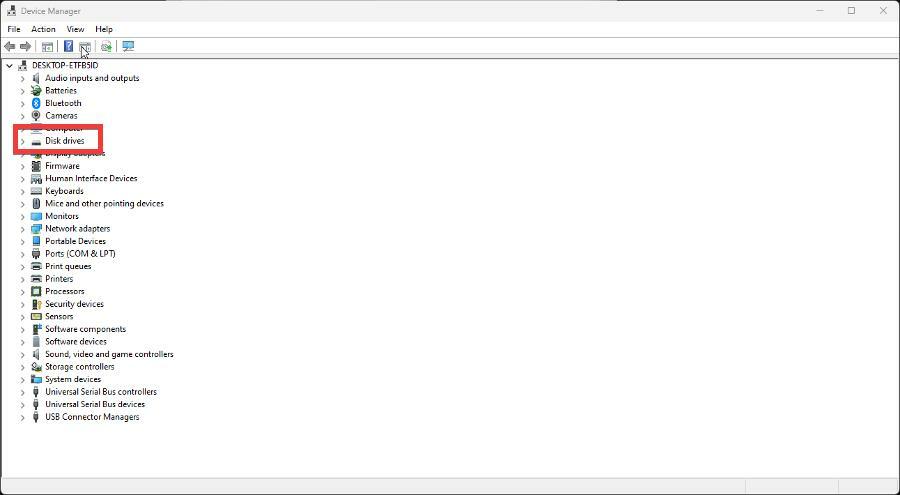
- Kliknite pravým tlačidlom myši na ovládač a vyberte Aktualizujte ovládače.
- V tomto novom okne vyberte Automaticky vyhľadať ovládače aktualizovať. Po dokončení sa okno automaticky zatvorí.
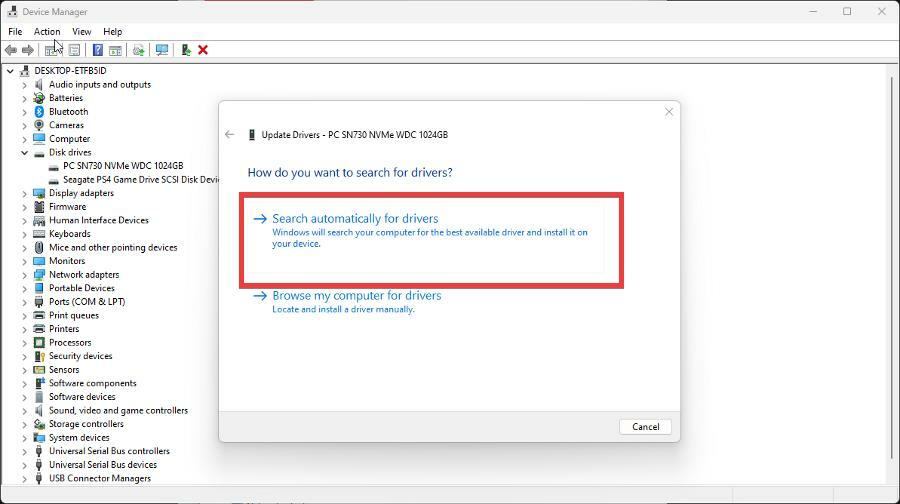
Tip odborníka: Niektoré problémy s počítačom je ťažké vyriešiť, najmä pokiaľ ide o poškodené úložiská alebo chýbajúce súbory systému Windows. Ak máte problémy s opravou chyby, váš systém môže byť čiastočne poškodený. Odporúčame vám nainštalovať Restoro, nástroj, ktorý naskenuje váš stroj a zistí, v čom je chyba.
Kliknite tu stiahnuť a začať s opravou.
Problémy s modrou obrazovkou sú skôr výsledkom problémov s hardvérom alebo ovládačom ako s spúšťačom Paradox.
Počítač má desiatky ovládačov a ak je jeden z nich zastaraný, môžete stráviť veľa času jeho hľadaním. Ak chcete bezpečnejšiu a rýchlejšiu alternatívu, mali by ste zvážiť použitie nástroja, ktorý sa špecializuje na aktualizácie ovládačov, napr DriverFix.
Rôzne chyby sú výsledkom nesprávne fungujúceho ovládača. V takom prípade možno budete musieť úplne aktualizovať alebo preinštalovať tento konkrétny komponent. Keďže proces nie je jednoduchý na dokončenie, odporúčame na túto úlohu použiť automatizovaný nástroj. Postup:
- Stiahnite si a nainštalujte DriverFix.
- Spustite aplikáciu.
- Počkajte, kým softvér zistí všetky vaše chybné ovládače.
- Teraz sa vám zobrazí zoznam všetkých ovládačov, ktoré majú problémy, a stačí si vybrať tie, ktoré by ste chceli opraviť.
- Počkajte, kým DriverFix stiahne a nainštaluje najnovšie ovládače.
- Reštart aby sa zmeny prejavili.

DriverFix
Chráňte svoj Windows pred akýmkoľvek typom chýb spôsobených poškodenými ovládačmi nainštalovaním a používaním DriverFix ešte dnes!
Navštíviť webstránku
Zrieknutie sa zodpovednosti: Tento program je potrebné aktualizovať z bezplatnej verzie, aby bolo možné vykonať niektoré špecifické akcie.
4. Prázdna obrazovka
- Vyhľadajte a otvorte Brána firewall programu Windows Defender s Pokročilé zabezpečenie.
- Kliknite Prichádzajúce pravidlá na ľavej strane.
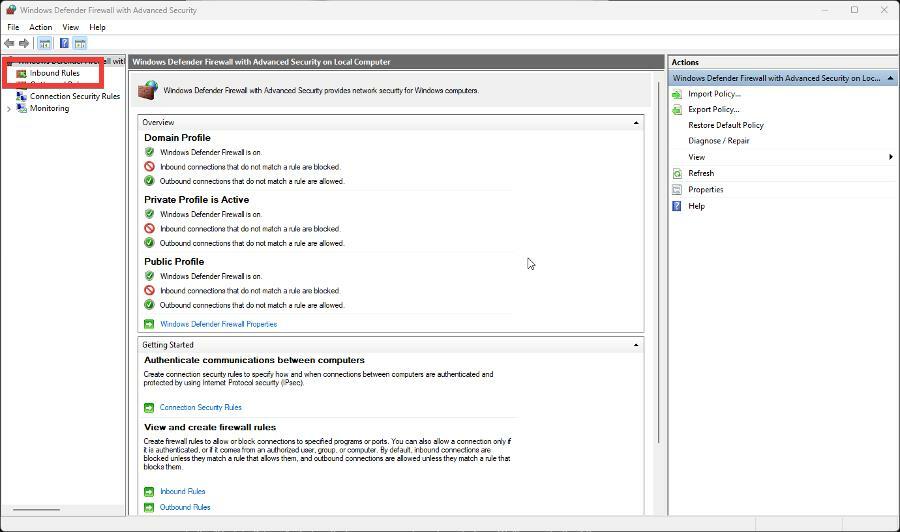
- Kliknite Nové pravidlo na pravej strane.
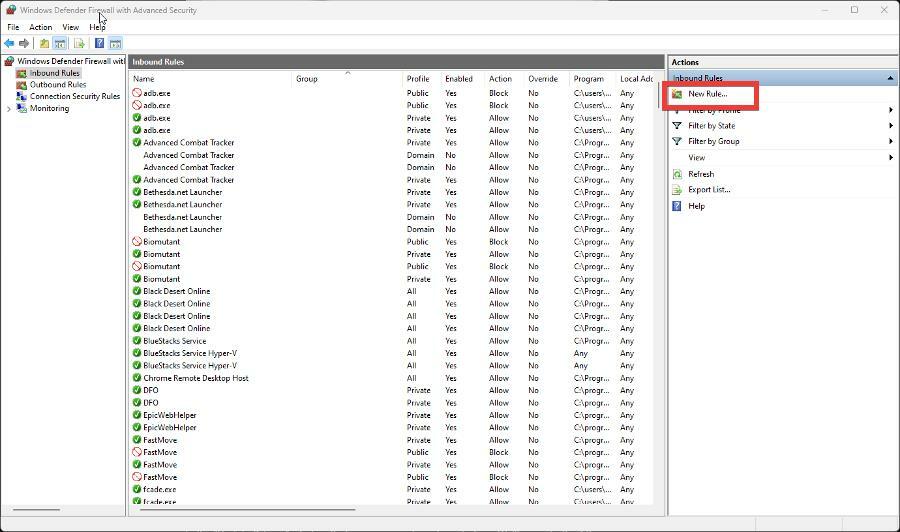
- V tomto novom okne kliknite na Program, potom Ďalšie.
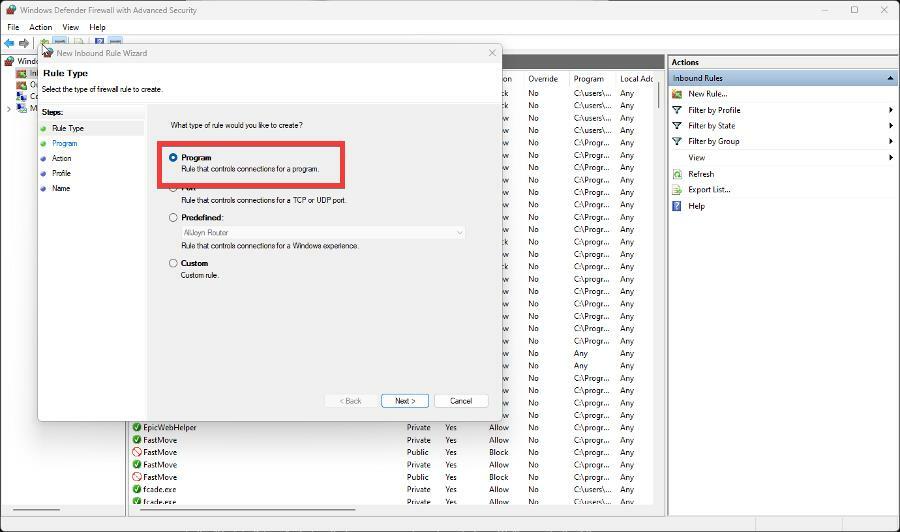
- Kliknite Prehľadávať.
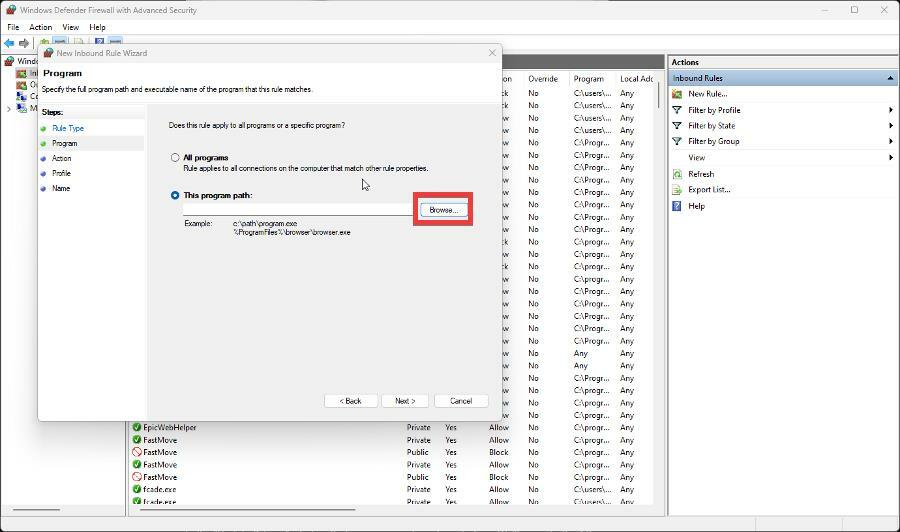
- V Prieskumníkovi súborov prejdite na:
C:\Používatelia\\AppData\Local\Programs\Paradox Interactive\launcher - Vyberte najnovšiu verziu.
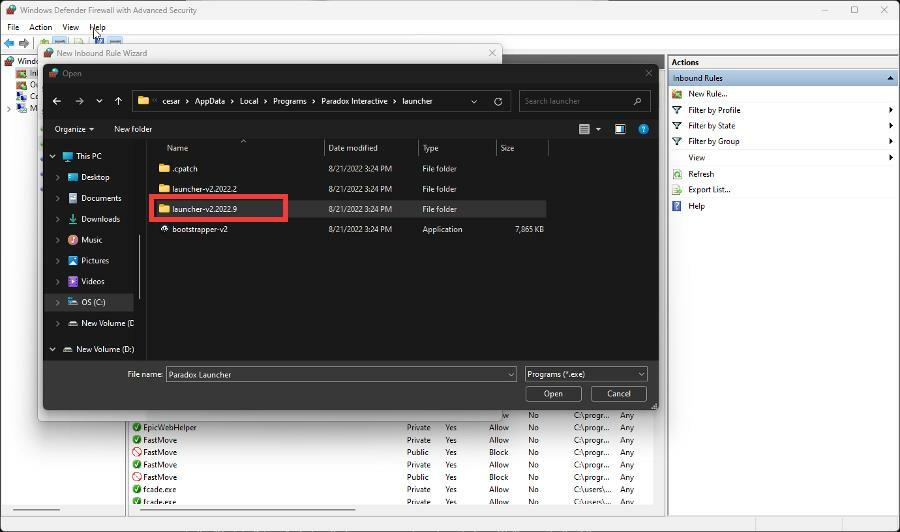
- V nasledujúcom priečinku vyberte Paradox Launcher a potom OTVORENÉ.
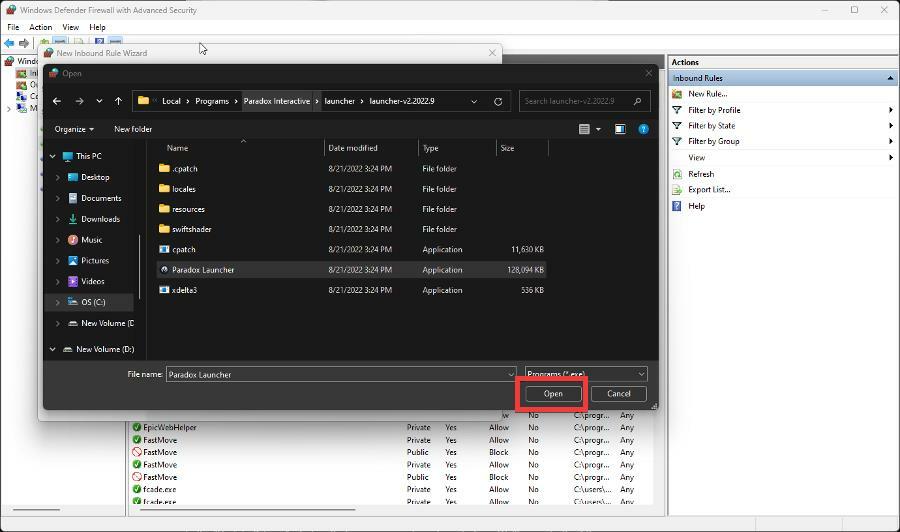
- Späť v Sprievodcovi pravidlom vstupu kliknite na Ďalšie.
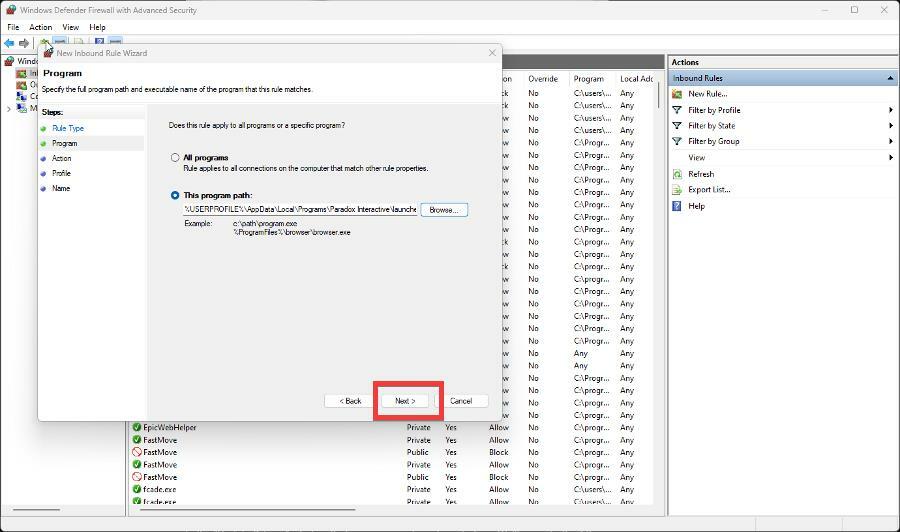
- Kliknite Povoliť spojenie, potom Ďalšie.
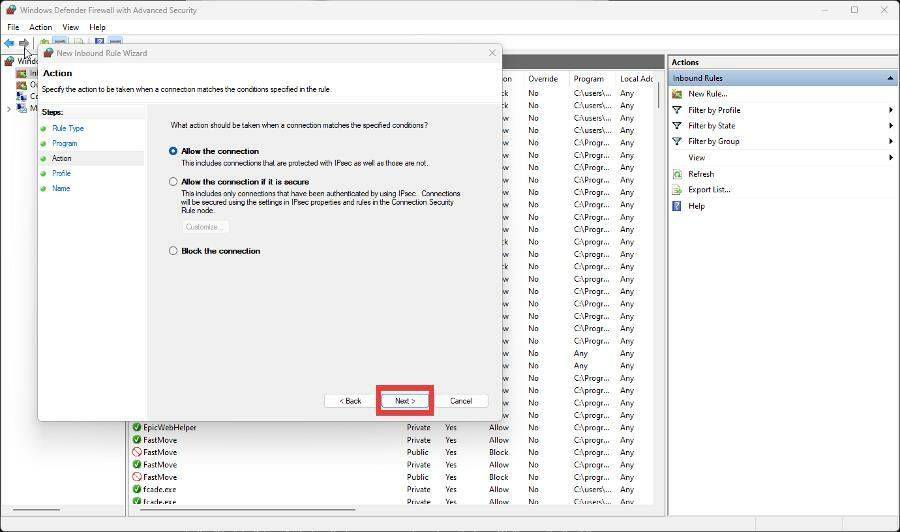
- Nakonfigurujte, ako sa pravidlo použije, a potom kliknite na tlačidlo Ďalej.
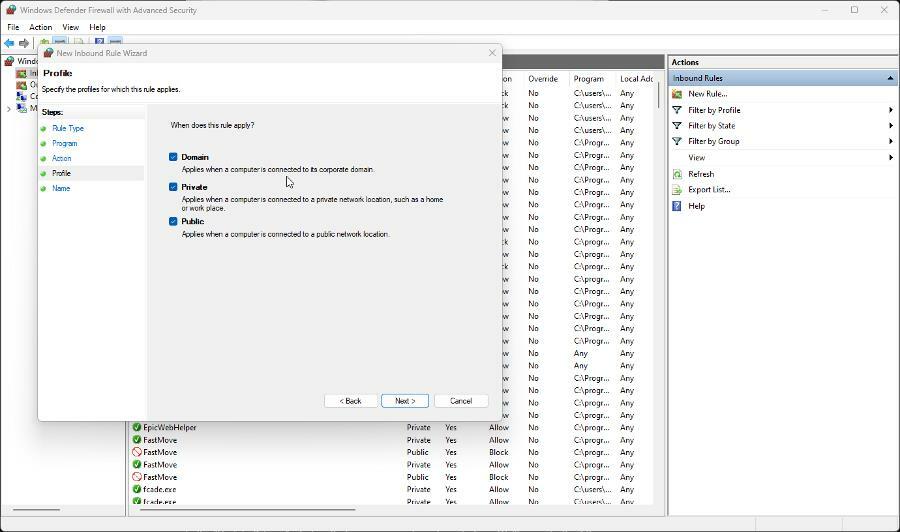
- Ak chcete, dajte pravidlu názov a popis.
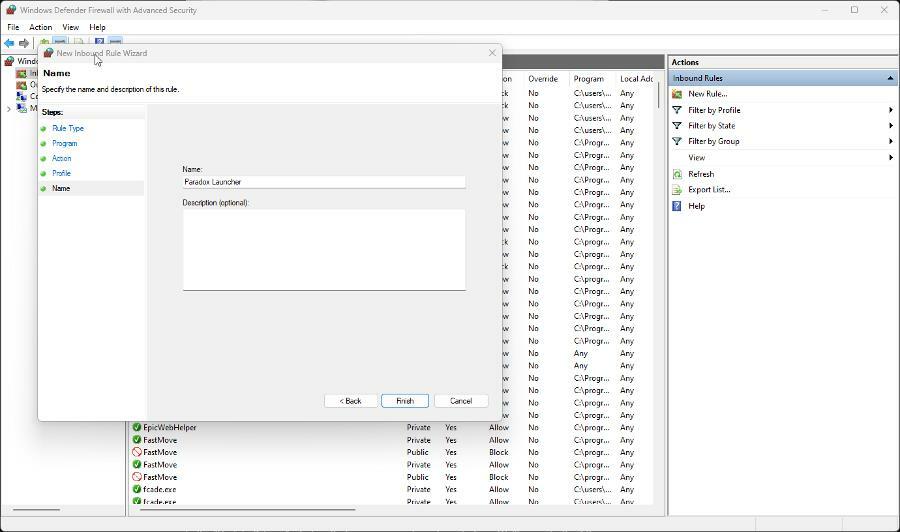
- Kliknite Skončiť.
5. Zlyhanie aplikácie
- Ak chcete vyriešiť problém s pádom spúšťača Paradox, musíte v podstate zopakovať kroky od prvého riešenia.
- Odinštalujte Paradox Launcher v Nastavenia systému Windows Ponuka.
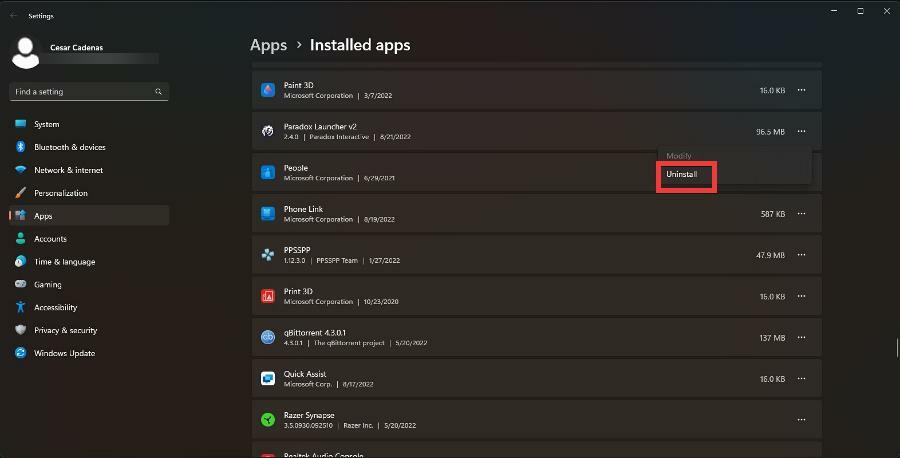
- A rovnako ako predtým, budete musieť prejsť do Prieskumníka a odstrániť tri konkrétne priečinky.
- Ísť do:
C:/používatelia//AppData/Local/Programs/Paradox Interactive/ - Odstráňte priečinok zobrazený na obrázku. Zapamätaj si to je potrebné nahradiť používateľským menom, ktoré používate pre svoj počítač.
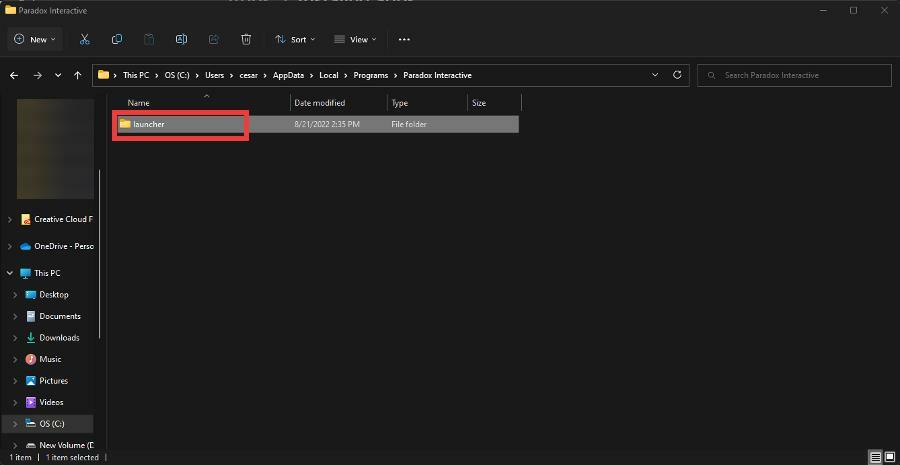
- Teraz prejdite na:
C:/používatelia//AppData/Local/Paradox Interactive/ - Odstráňte priečinok zobrazený na obrázku:
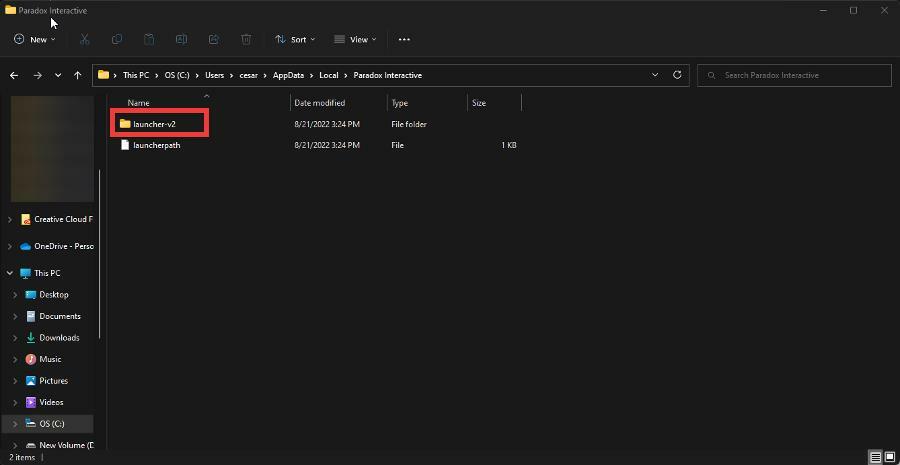
- Ísť do:
C:/používatelia//AppData/Roaming/Paradox Interactive/launcher-v2/ - Odstráňte tam priečinok:
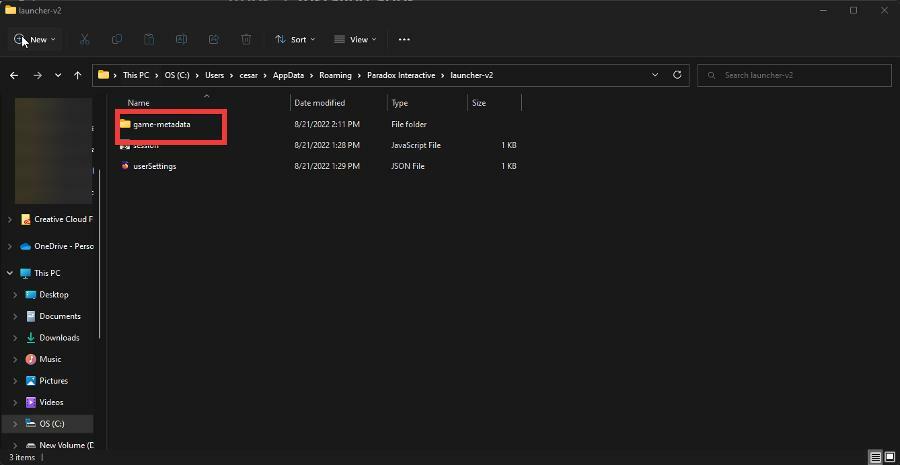
- Teraz spustite Steam alebo Epic Games Launcher, podľa toho, čo má názov Paradox Interactive, a spustite ho ako správca.
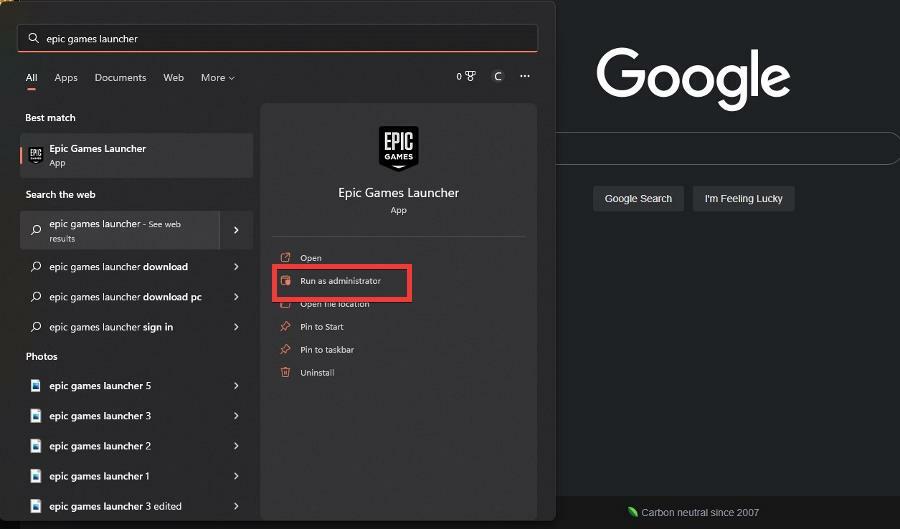
- Spustite titul Paradox Interactive z aplikácie tretej strany.
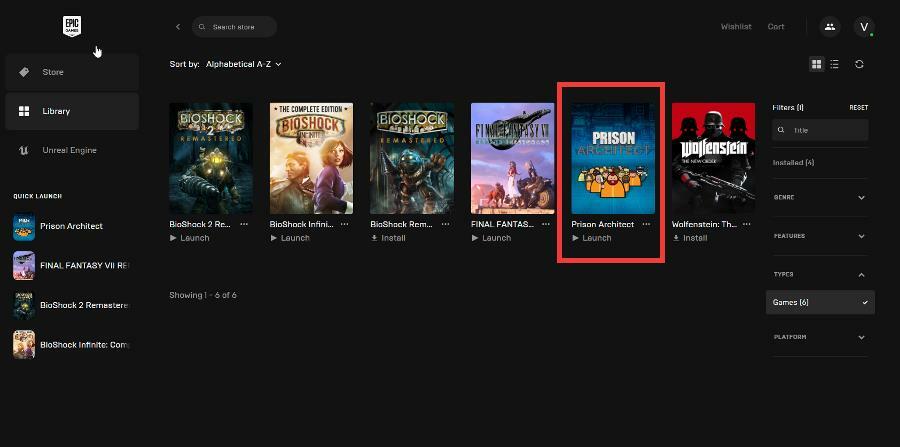
- Tým sa preinštaluje Paradox Launcher a hra bude pripravená.
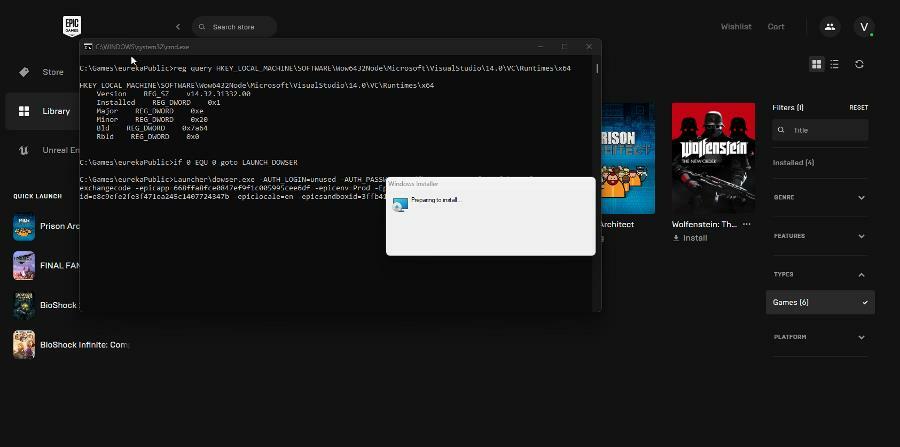
6. Hra je už nainštalovaná
- Začnite odinštalovaním Paradox Launcher a prejdite na nasledujúce miesta v Prieskumníkovi súborov.
- Najprv prejdite na:
C:/používatelia//AppData/Local/Programs/Paradox Interactive/ - Odstráňte súbor tam:
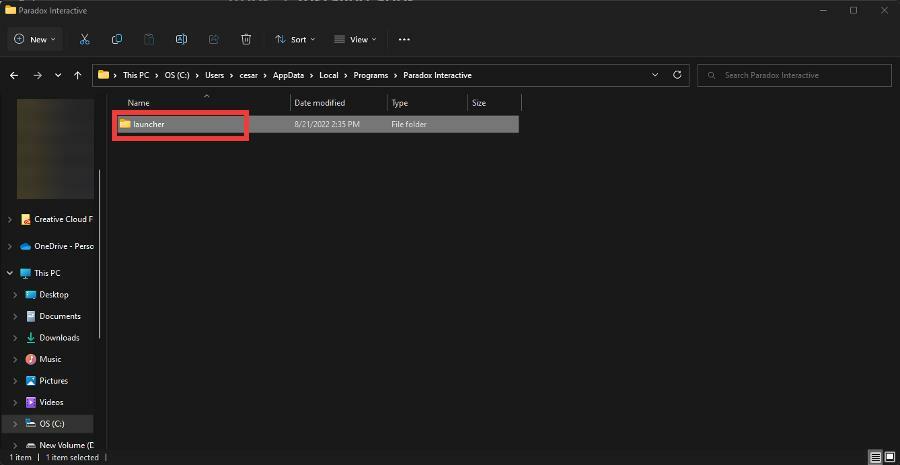
- Potom prejdite na:
C:/používatelia//AppData/Local/Paradox Interactive/ - Odstráňte tam priečinok:
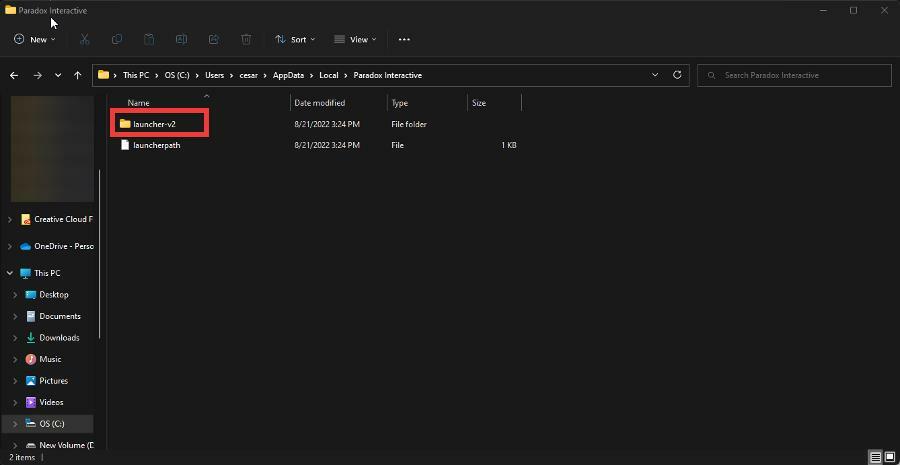
- Nakoniec prejdite na:
C:/používatelia//AppData/Roaming/Paradox Interactive/launcher-v2/ - Odstráňte tam priečinok.
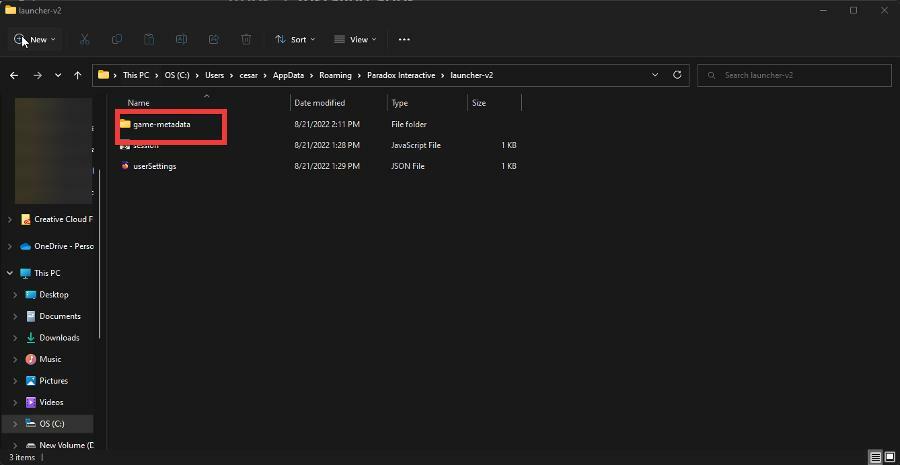
- Spustite hru Paradox Interactive zo spúšťača tretej strany, ako je Steam alebo Epic Games Launcher.
- Ako hrať Myst Game Series na počítači so systémom Windows 10/11
- 3 jednoduché spôsoby, ako odstrániť zálohy Steam Cloud z vášho počítača
- 4 najlepšie spôsoby, ako hrať Heroes of Might and Magic 3 na Windows/Mac
7. Nefunguje tlačidlo prehrávania
- Existujú dva spôsoby, ktoré môžete vyskúšať. Najprv môžete spustiť spúšťač Paradox ako správca. Otvorte vyhľadávací panel a zadajte Paradox Launcher.
- Vyberte Spustiť ako správca.
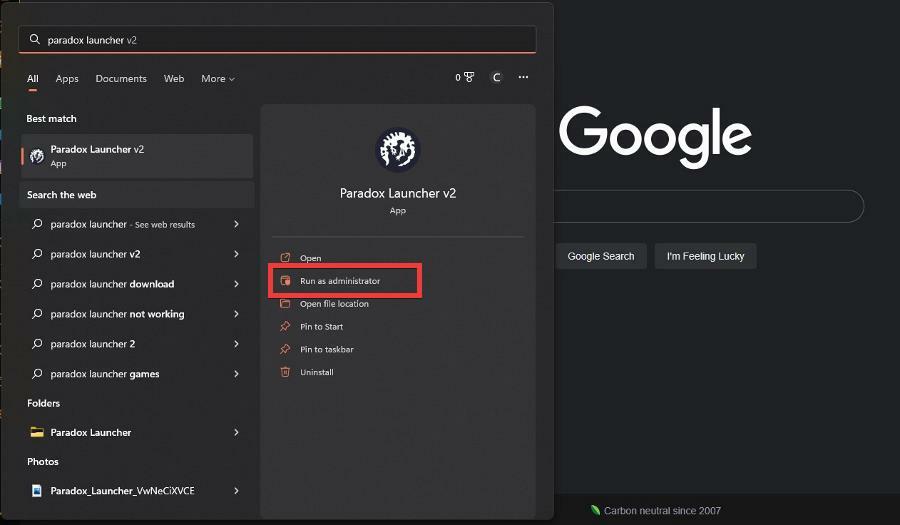
- Ďalšia vec, ktorú môžete urobiť, je manuálne aktualizovať aplikáciu, ak sa tak nestalo automaticky. Prejdite na webovú stránku Paradox Launcher a znova si stiahnite aplikáciu, aby ste ju aktualizovali.
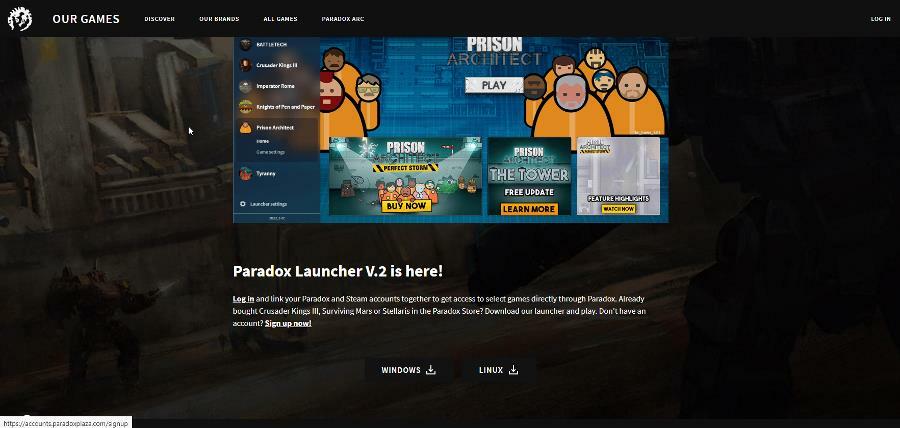
8. Nedá sa nájsť konfiguračný súbor
- Riešenie tohto problému vyžaduje, aby ste vykonali prvé riešenie. Začnite odinštalovaním Paradox Launcher z vášho počítača.
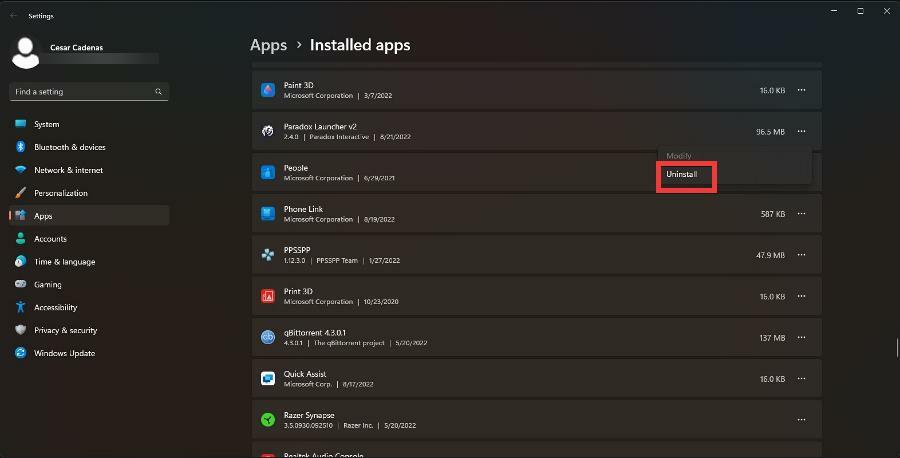
- Teraz prejdite na:
C:/používatelia//AppData/Local/Programs/Paradox Interactive/ - Odstráňte tam priečinok:
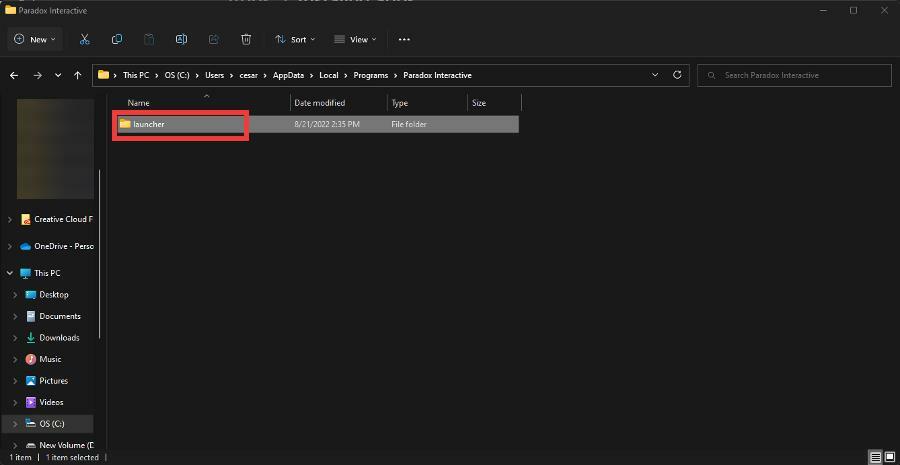
- Teraz prejdite na:
C:/používatelia//AppData/Local/Paradox Interactive/ - Odstráňte priečinok:
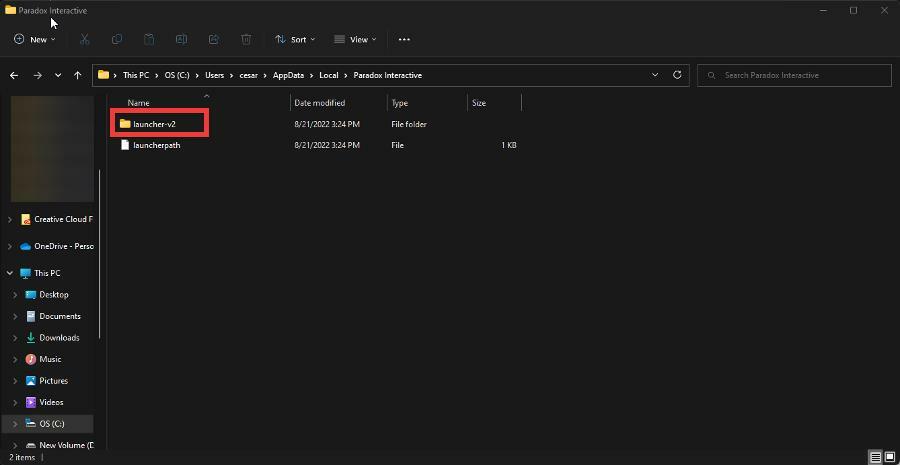
- Nakoniec prejdite na:
C:/používatelia//AppData/Roaming/Paradox Interactive/launcher-v2/ - Odstráňte priečinok s názvom herné metadáta:
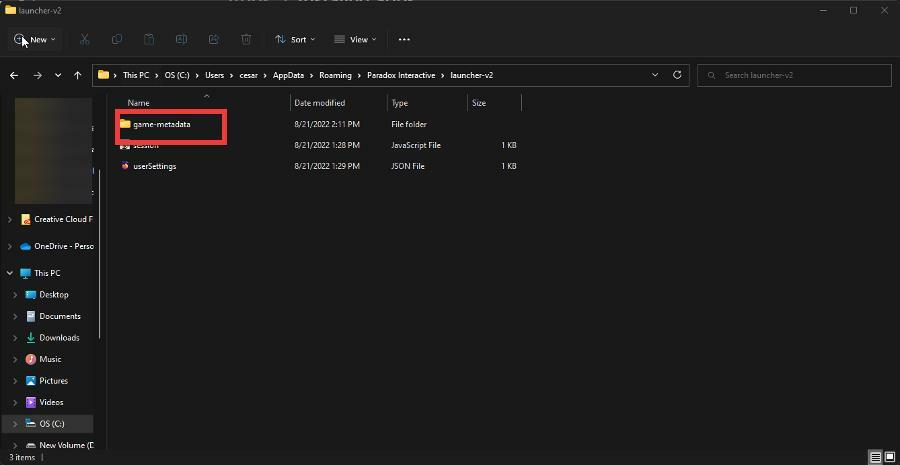
9. Vlastníctvo sa nepodarilo overiť
- Neschopnosť overiť vlastníctvo hry na spúšťači Paradox je spôsobená nejakým problémom so systémom Windows.
- Jedným zo spôsobov, ako to môžete vyriešiť, je spustiť hru prostredníctvom spúšťača tretej strany, ako je Steam alebo Epic Games Launcher.
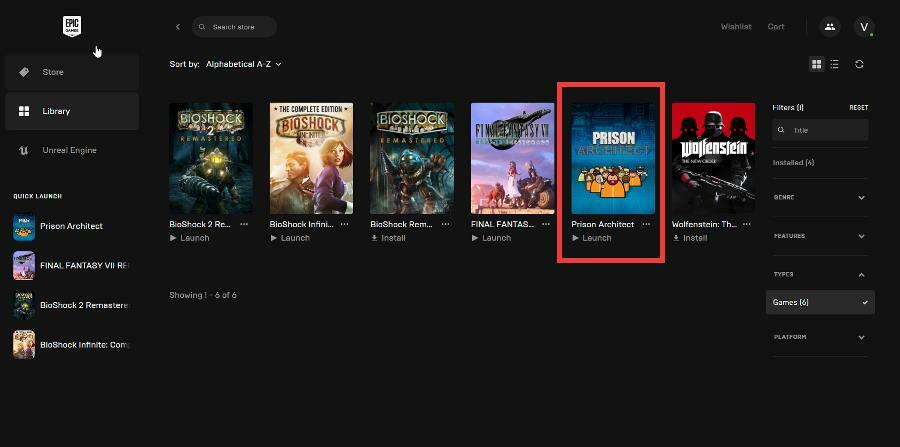
- Ak ste si hru kúpili cez Microsoft Store, mali by ste najprv reštartovať počítač.
- Po reštartovaní počítača prejdite do obchodu Microsoft Store a spustite hru odtiaľ. Problém by sa mal vyriešiť.
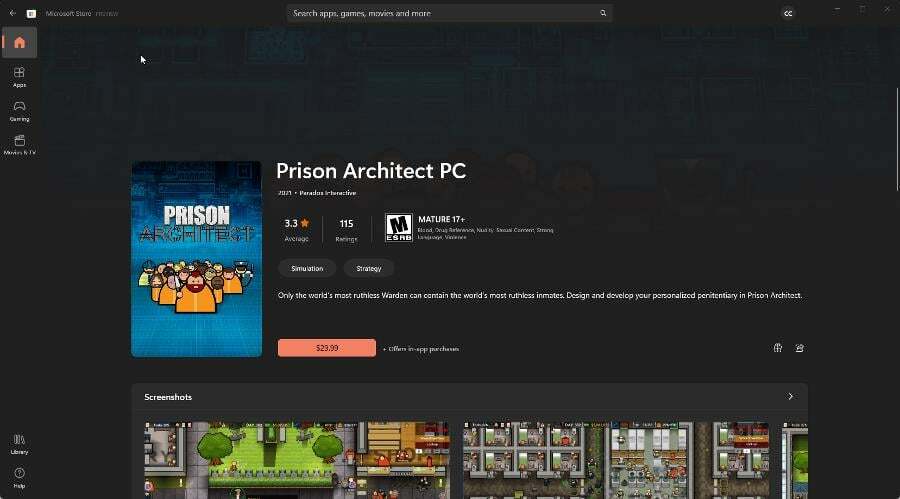
10. Chyba nastavenia V2
- Uistite sa, že spúšťač Paradox je v rámci pravidiel pre vstup Brána firewall programu Windows Defender s Pokročilé zabezpečenie.
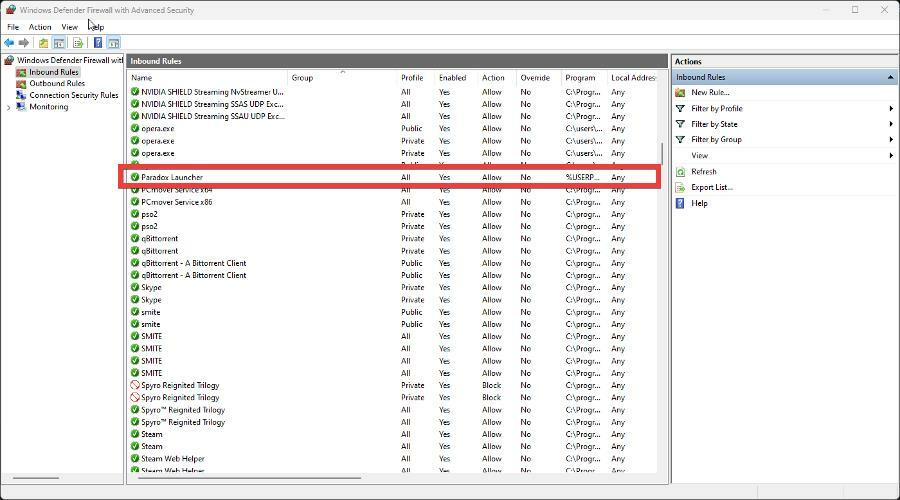
- Ak chcete pridať prichádzajúce pravidlo, kliknite Prichádzajúce pravidlá na ľavej strane.
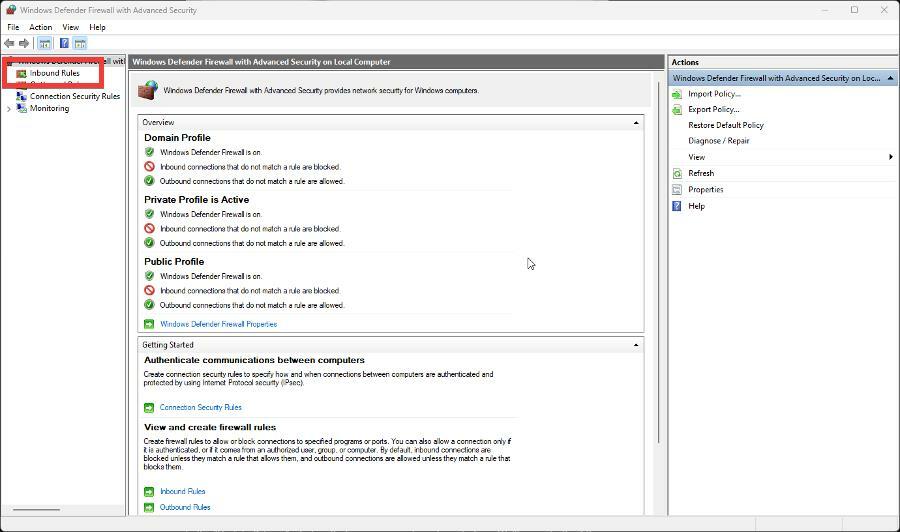
- Ak chcete pridať prichádzajúce pravidlo pre Paradox Launcher, kliknite Prichádzajúce pravidlá.
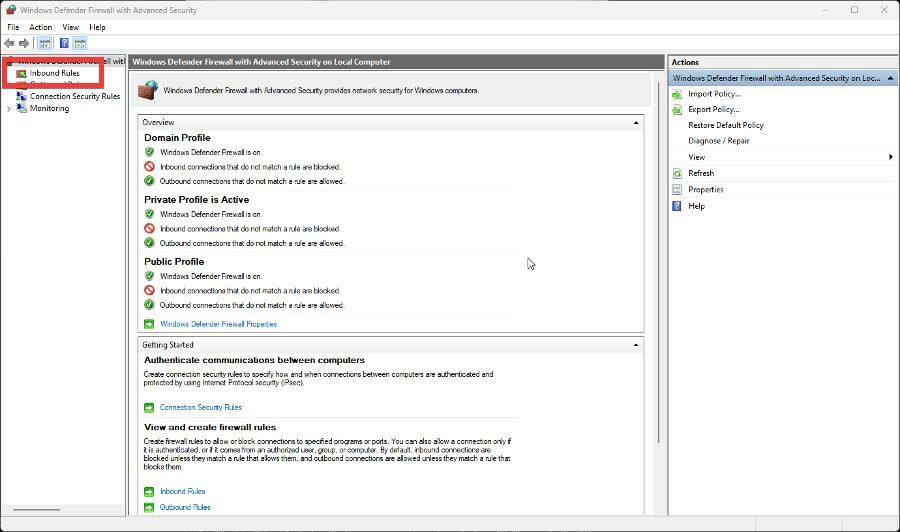
- Kliknite Nové pravidlo v pravom hornom rohu.
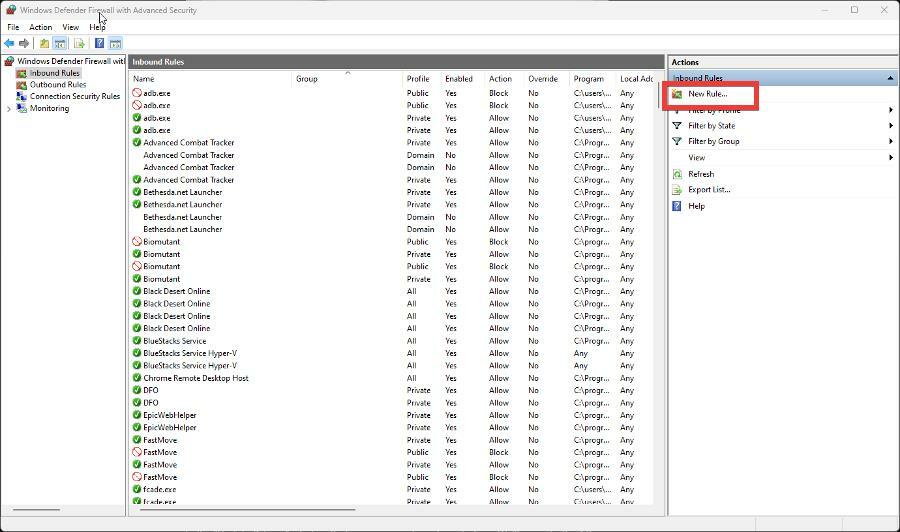
- V novom okne vyberte Program a potom kliknite Ďalšie.
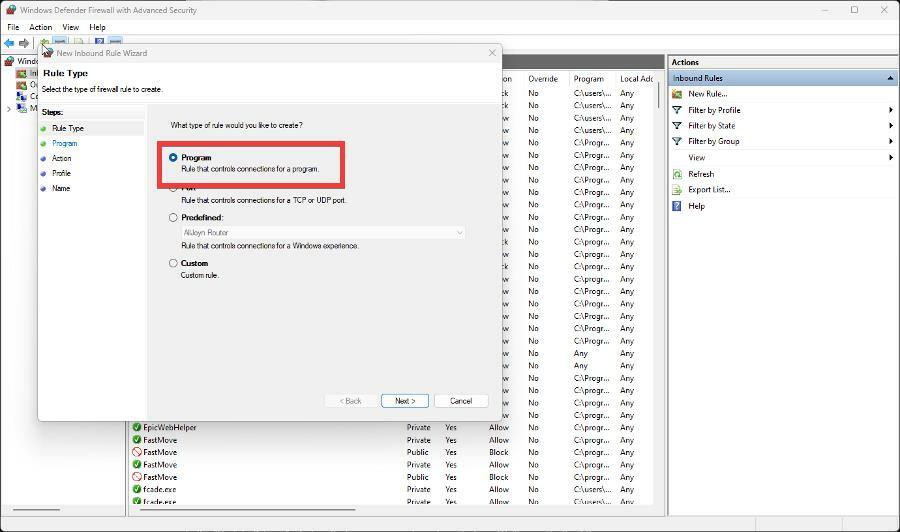
- V nasledujúcom okne kliknite na Prehľadávať.
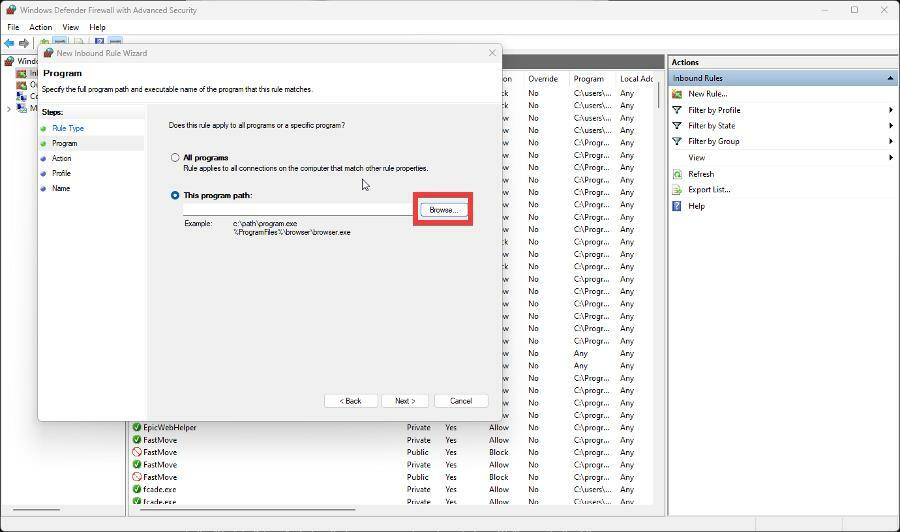
- Ísť do:
C:\Používatelia\\AppData\Local\Programs\Paradox Interactive\launcher - Otvorte najnovšiu verziu Paradox Launcher.
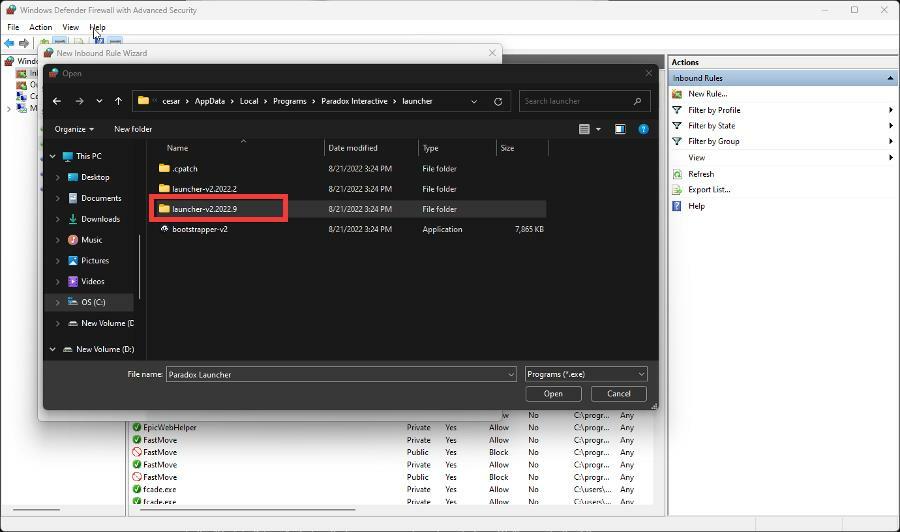
- Vyberte Paradox Launcher a potom kliknite OTVORENÉ.
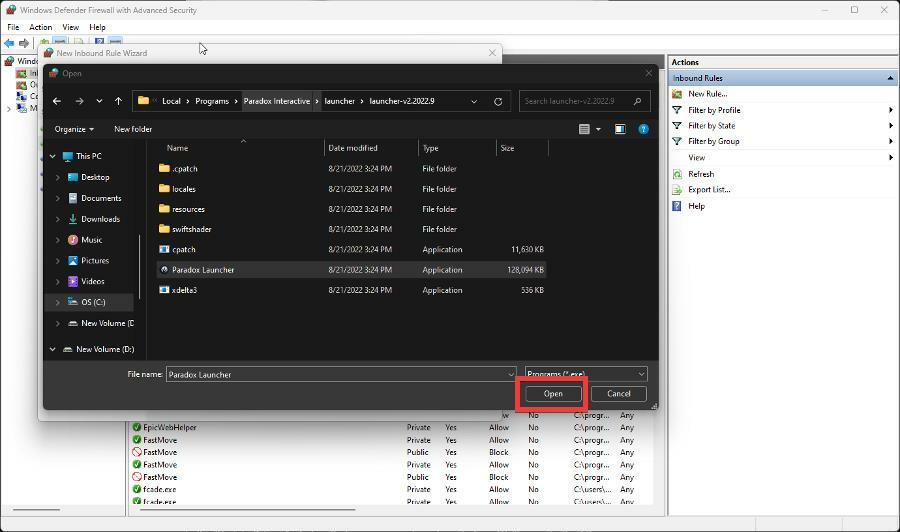
- Keď je spúšťač teraz v ceste programu, kliknite Ďalšie.
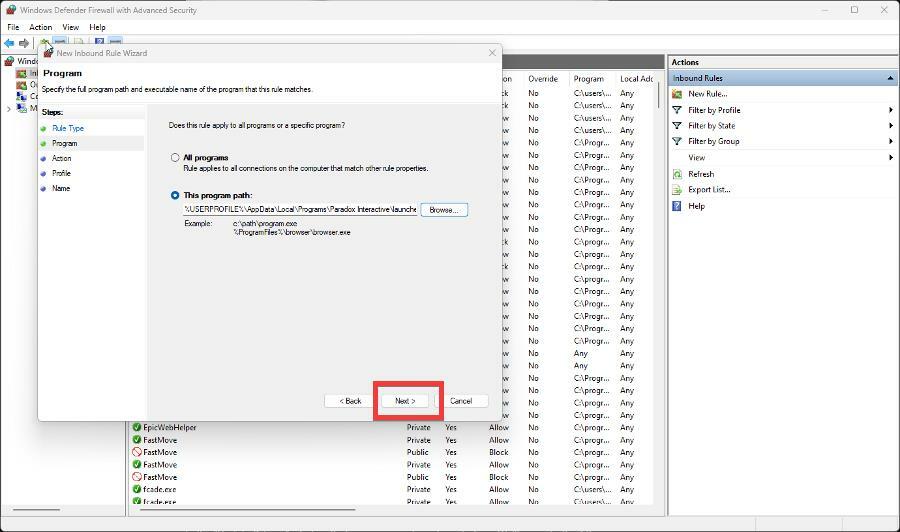
- V ďalšom okne vyberte Povoliť pripojenie a potom kliknite Ďalšie.
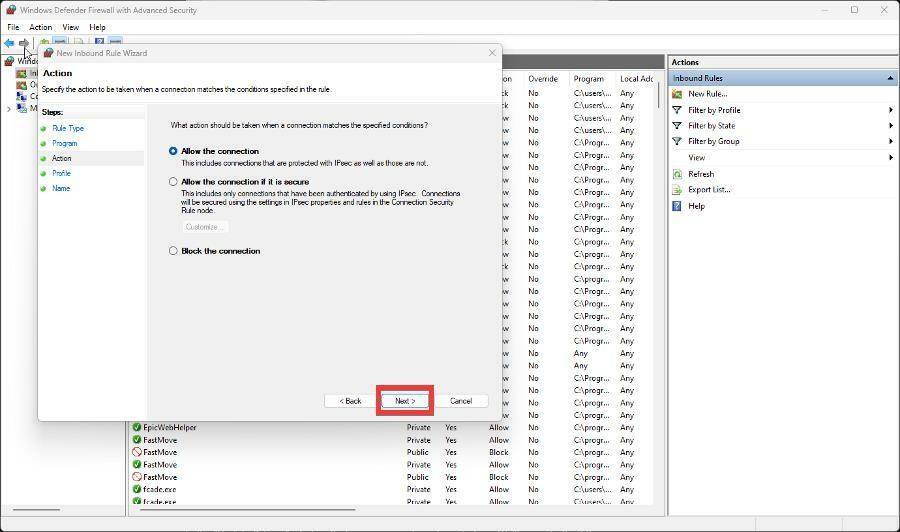
- V nasledujúcom okne vyberte, kedy pravidlo platí. Kliknite Ďalšie po dokončení.
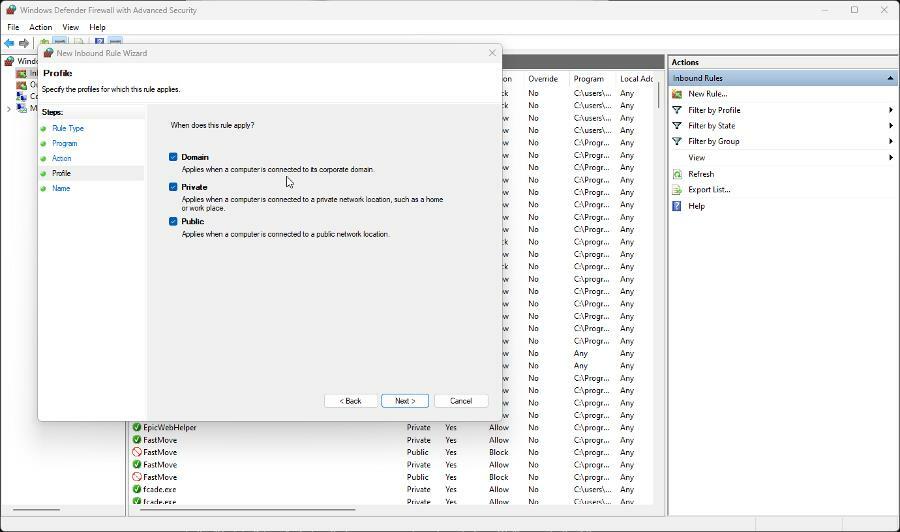
- Pomenujte pravidlo a ak chcete, popíšte ho. Hit Skončiť po dokončení.
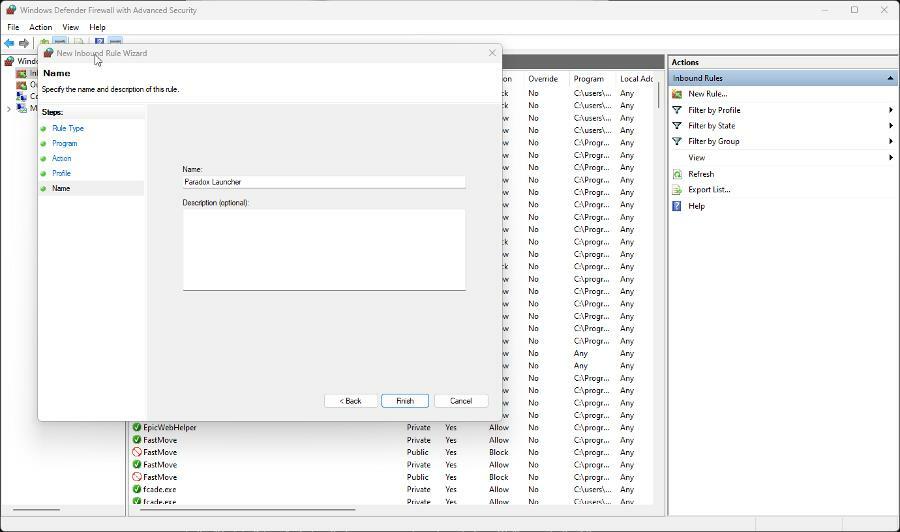
- Mali by ste tiež skontrolovať sekciu karantény vo vašom antivírusovom softvéri. Niekedy je súbor EXE označený ako vírus. Ak tam je, obnovte súbor a otvorte Paradox Launcher.
- V tomto príklade sa súbor EXE nenachádza v sekcii karantény, ale vyzeral by podobne ako tento.
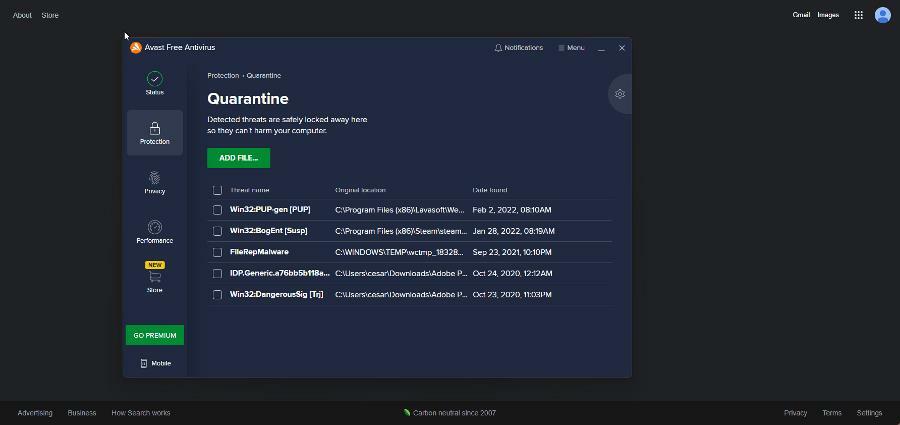
- Ak predchádzajúce kroky nefungovali, existuje iná metóda.
- Spustite spúšťač tretej strany, napríklad Steam alebo Epic Games Launcher, ako správca.
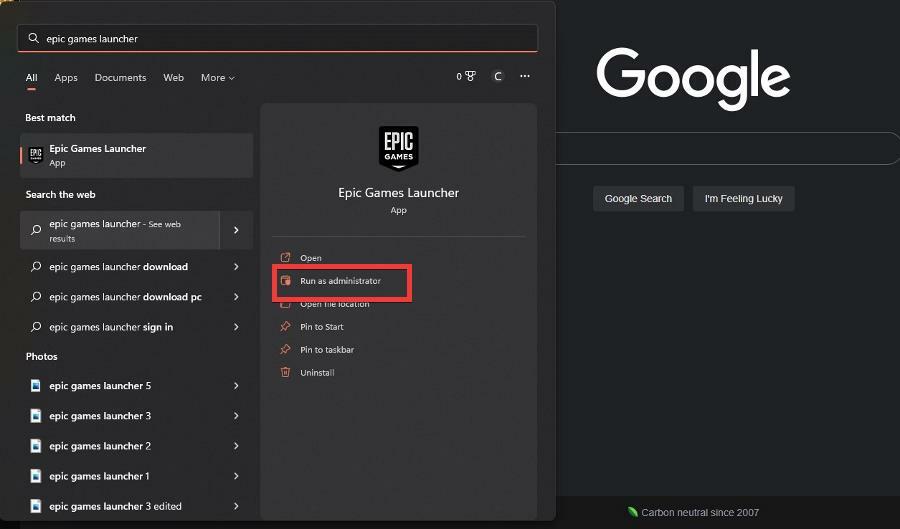
- Spustite hru priamo zo spúšťača tretej strany.
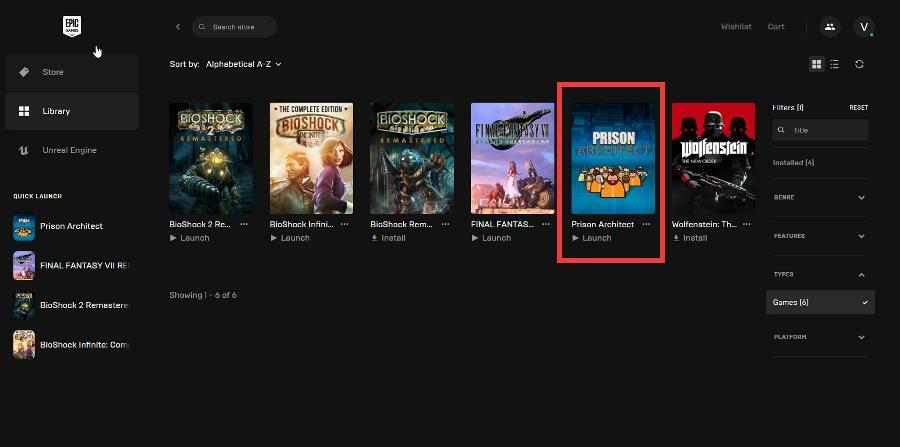
- Zatvorte spúšťač tretej strany a odinštalujte spúšťač Paradox z počítača so systémom Windows.
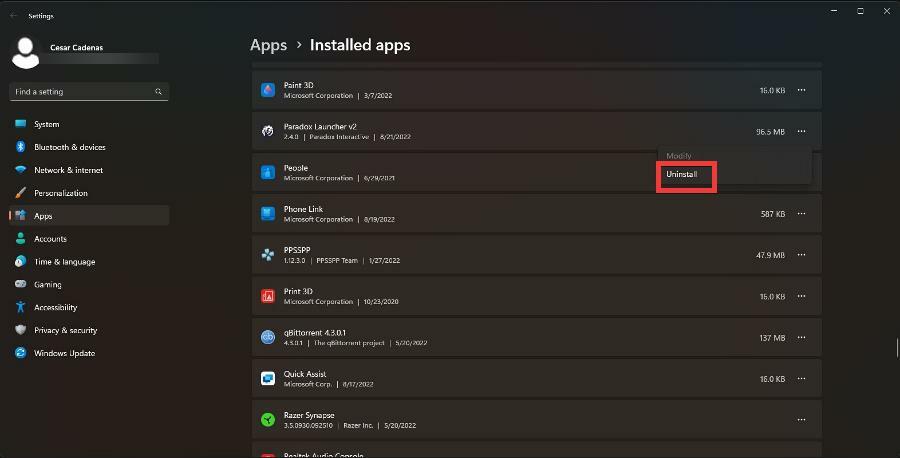
- Znova otvorte tretiu stranu a spustite hru. To spôsobí preinštalovanie Paradox Launcher.
11. Prosím čakajte
- Niekedy sa spúšťač začne načítavať donekonečna. Našťastie na to existuje riešenie, takže kliknite na panel vyhľadávania a vyhľadajte Editor databázy Registry. Kliknite na prvý záznam, ktorý uvidíte.
- Môže sa zobraziť okno s otázkou, či chcete vykonať zmeny. Kliknite Áno.
- V Panel s adresou editora databázy Registry, zadajte:
HKEY_CURRENT_USER\SOFTWARE\Microsoft\Windows\CurrentVersion\Explorer\User Shell Folders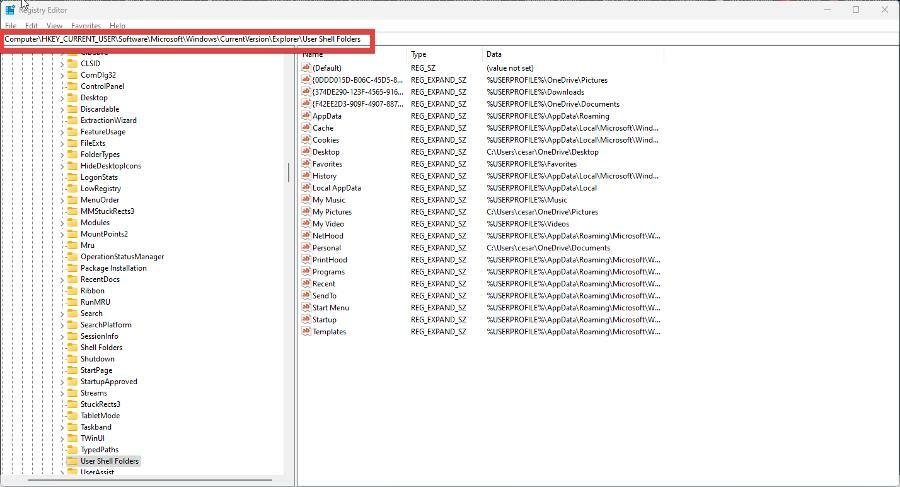
- Na pravej strane dvakrát kliknite Osobné.
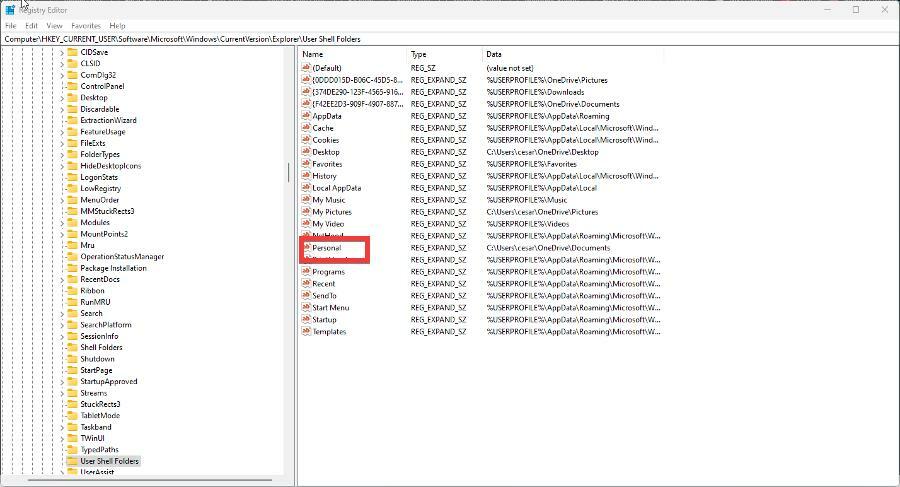
- V údajoch hodnoty zadajte%USERPROFILE%\Documents. Kliknite OK.
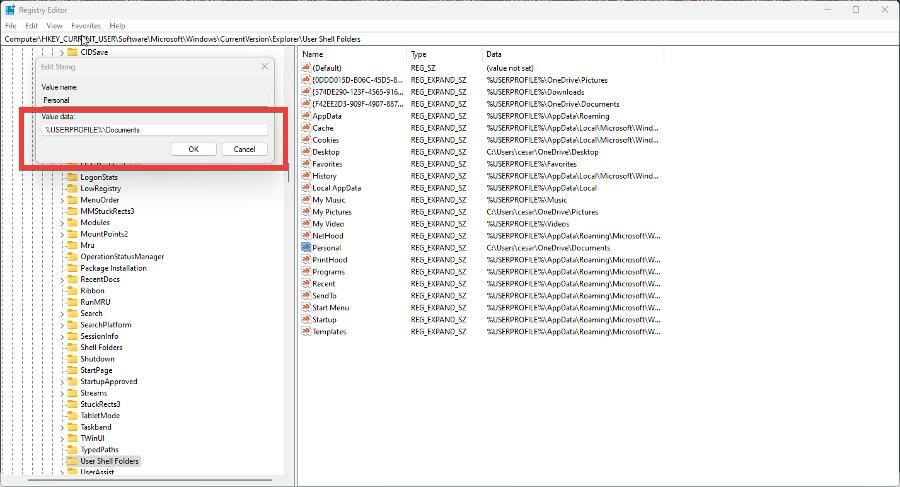
- Potom reštartujte počítač.
12. Paradox launcher – hra sa neotvorí
- V Paradox Launcher vyberte Nastavenia hry za titul.
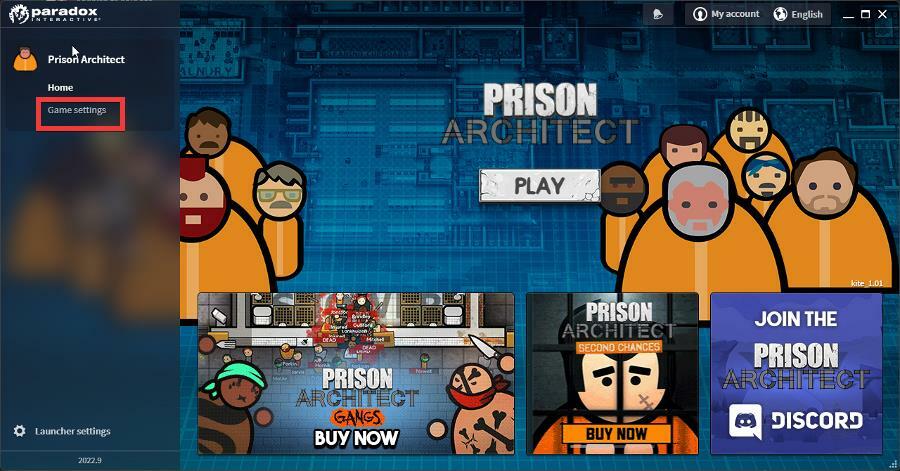
- Nastavte režim zobrazenia na Celá obrazovka bez okrajov.
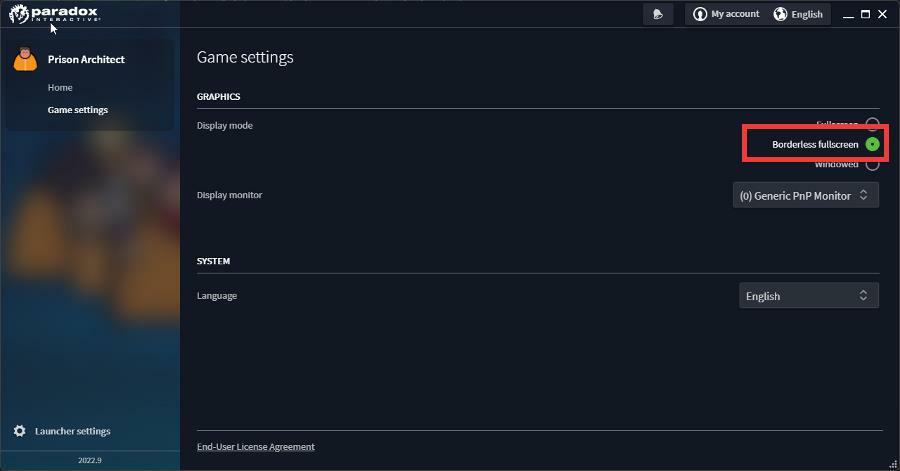
- Potom prejdite na Microsoft Visual C++ Redistribuovateľné stránku. Stiahnite si inštalačné programy x86 a x64.

- Prejdite do umiestnenia stiahnutého súboru. Dvojitým kliknutím naň spustíte inštaláciu.
Ako obídem spúšťač Paradox?
Obídenie spúšťača Paradox môže spôsobiť rýchlejšie spustenie určitých hier. Je to možné v systémoch Windows, Linux a Mac OS, pričom každý má na to svoj vlastný spôsob. A užitočné vlákno na fórach komunity Steam uvádza spôsoby obchádzania.
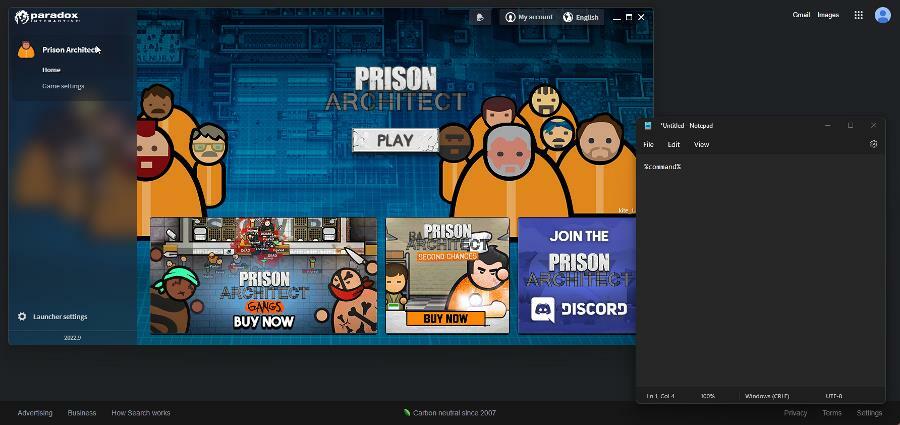
Typická metóda zahŕňa odinštalovanie Paradox Launcher a následné vytvorenie dávkového súboru pre hry, ktoré budú obchádzať aplikáciu. Ďalej budete musieť upraviť dávkový súbor hry v programe Poznámkový blok a pridať %príkaz% do súboru.
Potom integrujete súbor opravy so službou Steam a spustíte hru odtiaľ. Urobte to správne a hra sa otvorí rýchlejšie.
Neváhajte a zanechajte komentár nižšie, ak máte nejaké otázky týkajúce sa iných aplikácií alebo ak máte nejaké, ktoré by ste odporučili. Môžete tiež zanechať komentáre k sprievodcom, ktorých by ste chceli vidieť, alebo k informáciám o iných webových prehliadačoch.
 Stále máte problémy?Opravte ich pomocou tohto nástroja:
Stále máte problémy?Opravte ich pomocou tohto nástroja:
- Stiahnite si tento nástroj na opravu počítača na TrustPilot.com hodnotené ako skvelé (sťahovanie začína na tejto stránke).
- Kliknite Spustite skenovanie nájsť problémy so systémom Windows, ktoré by mohli spôsobovať problémy s počítačom.
- Kliknite Opraviť všetko na opravu problémov s patentovanými technológiami (Exkluzívna zľava pre našich čitateľov).
Restoro bol stiahnutý používateľom 0 čitateľov tento mesiac.